Sony VGN-C2ZR, VGN-C2M, VGN-C2S, VGN-C2Z, VGN-C2SR User Manual [es]
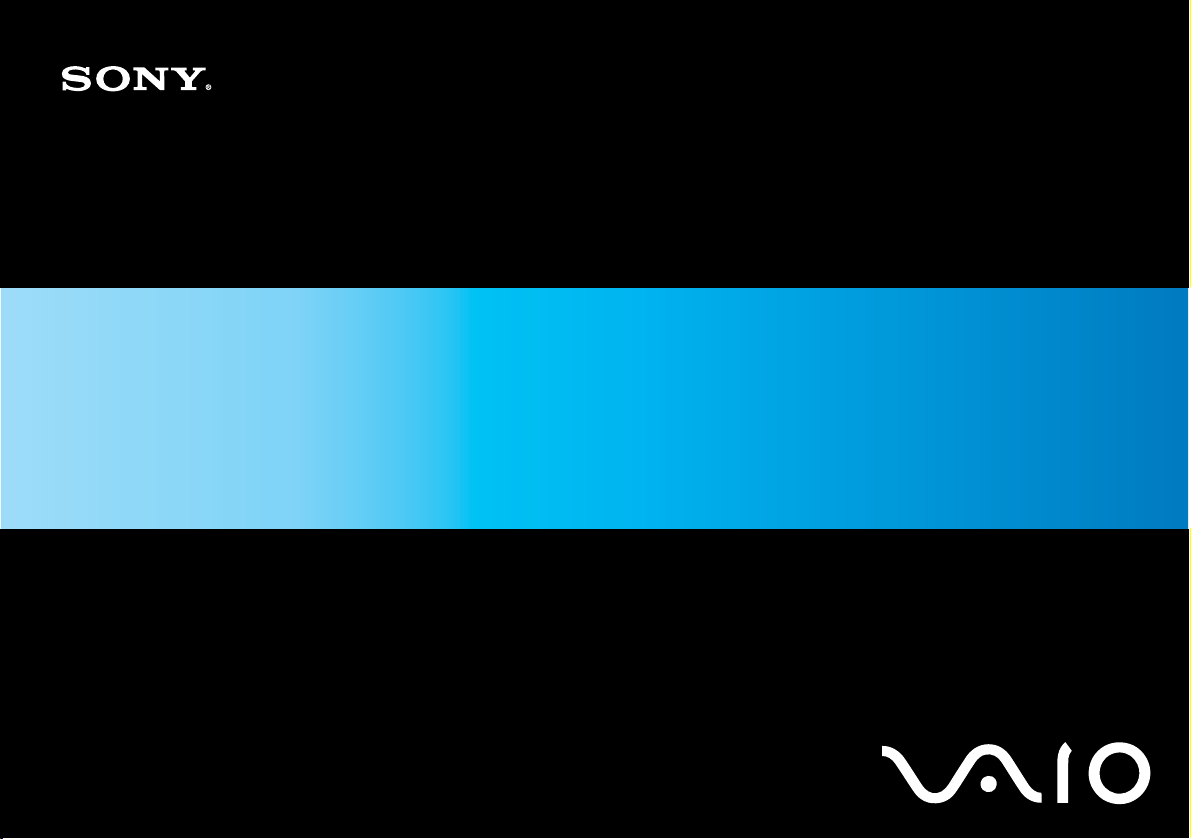
Guía del usuario
Ordenador
Serie VGN-C
N
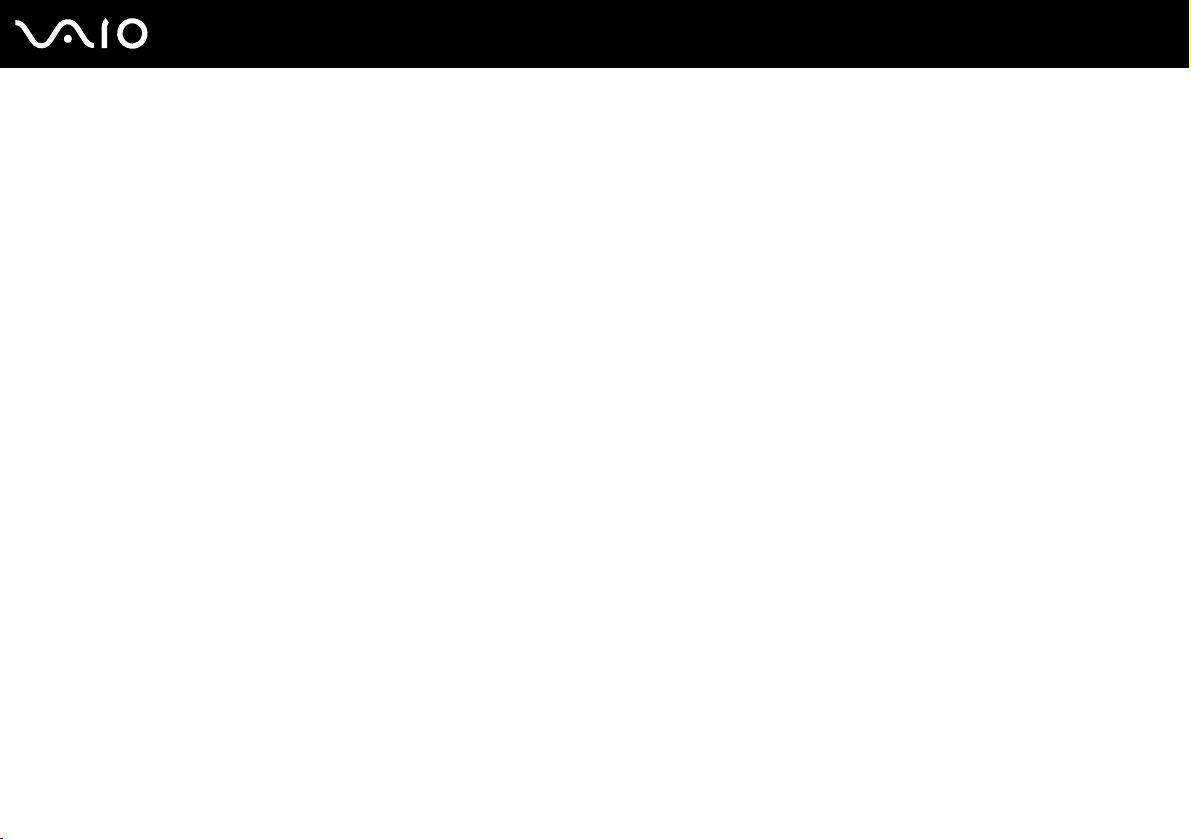
Contenido
Antes del uso .....................................................................................................................................................................6
Aviso ............................................................................................................................................................................6
E
NERGY STAR ...............................................................................................................................................................7
Documentación ............................................................................................................................................................8
Consideraciones ergonómicas...................................................................................................................................12
Introducción......................................................................................................................................................................14
Ubicación de los controles y los puertos....................................................................................................................15
Sobre los indicadores luminosos ...............................................................................................................................22
¿Cómo conectar una fuente de alimentación? ..........................................................................................................23
¿Cómo utilizar el paquete de batería?.......................................................................................................................24
Apagado seguro del ordenador .................................................................................................................................29
¿Cómo utilizar el ordenador VAIO? .................................................................................................................................30
¿Cómo utilizar el teclado? .........................................................................................................................................31
¿Cómo utilizar el Touchpad? .....................................................................................................................................33
¿Cómo utilizar la unidad de disco óptico? .................................................................................................................34
¿Cómo utilizar el módulo ExpressCard?....................................................................................................................43
¿Cómo utilizar el soporte Memory Stick? ..................................................................................................................47
¿Cómo utilizar otras tarjetas de memoria? ................................................................................................................53
¿Cómo conectarse a Internet? ..................................................................................................................................55
¿Cómo utilizar la LAN inalámbrica (WLAN)? .............................................................................................................56
¿Cómo utilizar la función Bluetooth? .........................................................................................................................62
2
nN
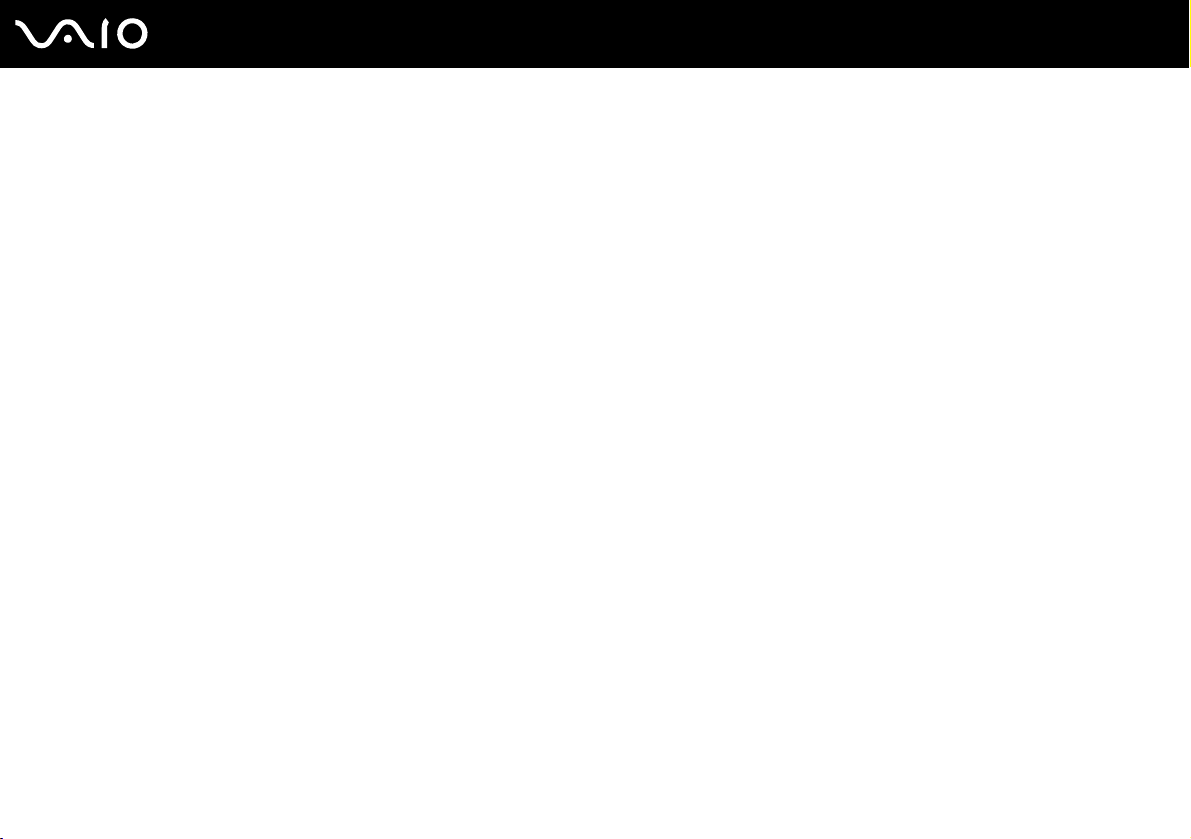
3
nN
¿Cómo usar dispositivos periféricos? ..............................................................................................................................70
¿Cómo conectar una estación de acoplamiento?......................................................................................................71
¿Cómo conectar altavoces externos? .......................................................................................................................81
¿Cómo conectar una pantalla externa?.....................................................................................................................82
¿Cómo seleccionar los modos de visualización? ......................................................................................................89
¿Cómo utilizar la función Varios monitores?..............................................................................................................91
¿Cómo conectar un micrófono externo?....................................................................................................................93
¿Cómo conectar un dispositivo Universal Serial Bus (USB)?....................................................................................94
¿Cómo conectar una impresora? ..............................................................................................................................97
¿Cómo conectar un dispositivo i.LINK? .....................................................................................................................98
¿Cómo conectarse a una red (LAN)? ......................................................................................................................100
Personalización del ordenador VAIO .............................................................................................................................102
Configuración de la contraseña ...............................................................................................................................103
Configuración del ordenador con VAIO Control Center...........................................................................................106
Utilización de los modos de ahorro de energía........................................................................................................107
Administración de energía con VAIO Power Management......................................................................................112
Configuración del módem ........................................................................................................................................114
Actualización del ordenador VAIO .................................................................................................................................116
¿Cómo agregar y quitar memoria? ..........................................................................................................................117
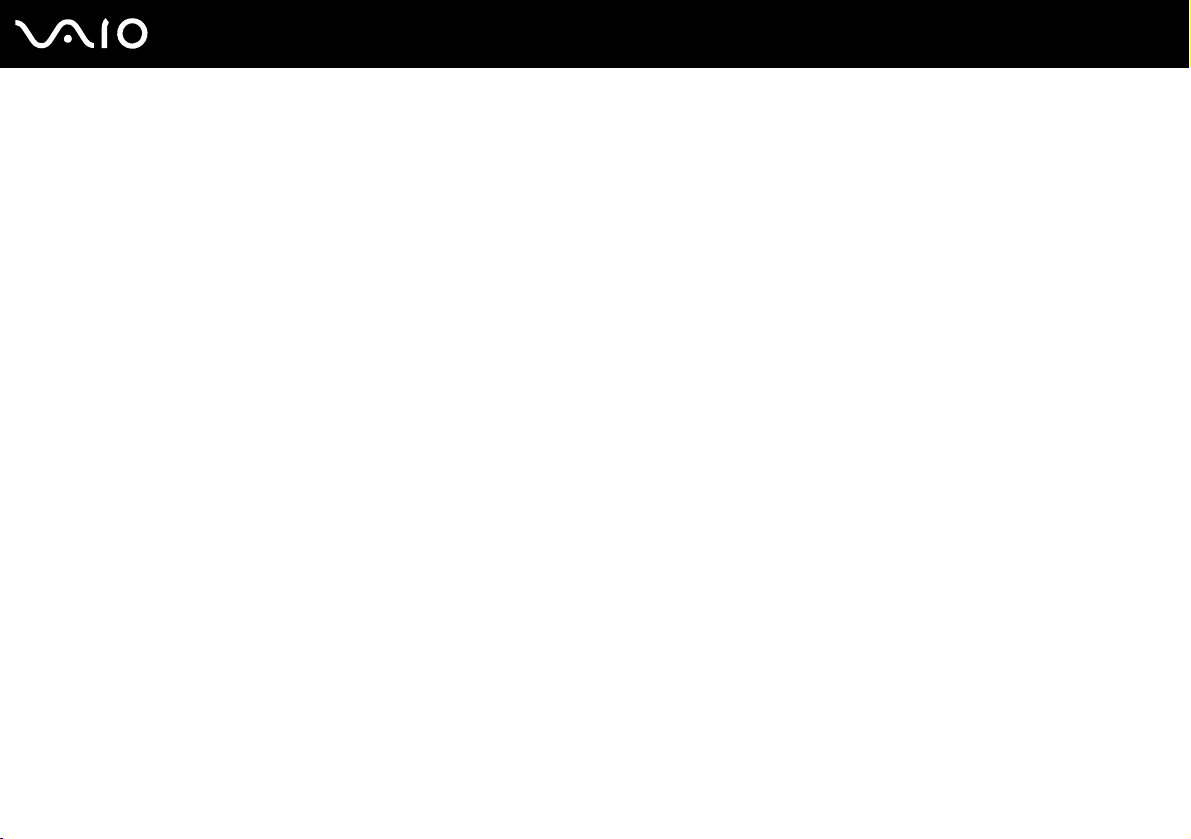
4
nN
Precauciones .................................................................................................................................................................123
Sobre la manipulación de la pantalla LCD ...............................................................................................................124
Sobre la utilización de la fuente de alimentación .....................................................................................................125
Sobre la manipulación del ordenador ......................................................................................................................126
Sobre la manipulación de los disquetes ..................................................................................................................128
Sobre la manipulación de los discos compactos .....................................................................................................129
Sobre la utilización del paquete de batería..............................................................................................................130
Sobre la utilización de los auriculares......................................................................................................................131
Sobre la manipulación del soporte Memory Stick....................................................................................................132
Sobre la manipulación del disco duro ......................................................................................................................133
Sobre la manipulación del adaptador de tarjeta de memoria...................................................................................134
Solución de problemas...................................................................................................................................................135
Ordenador................................................................................................................................................................136
Seguridad del sistema .............................................................................................................................................143
Batería .....................................................................................................................................................................144
Internet.....................................................................................................................................................................146
Redes.......................................................................................................................................................................148
Tecnología Bluetooth ...............................................................................................................................................151
Discos ópticos ..........................................................................................................................................................155
Pantalla ....................................................................................................................................................................159
Impresión .................................................................................................................................................................163
Micrófono .................................................................................................................................................................164
Ratón .......................................................................................................................................................................165
Altavoces .................................................................................................................................................................166
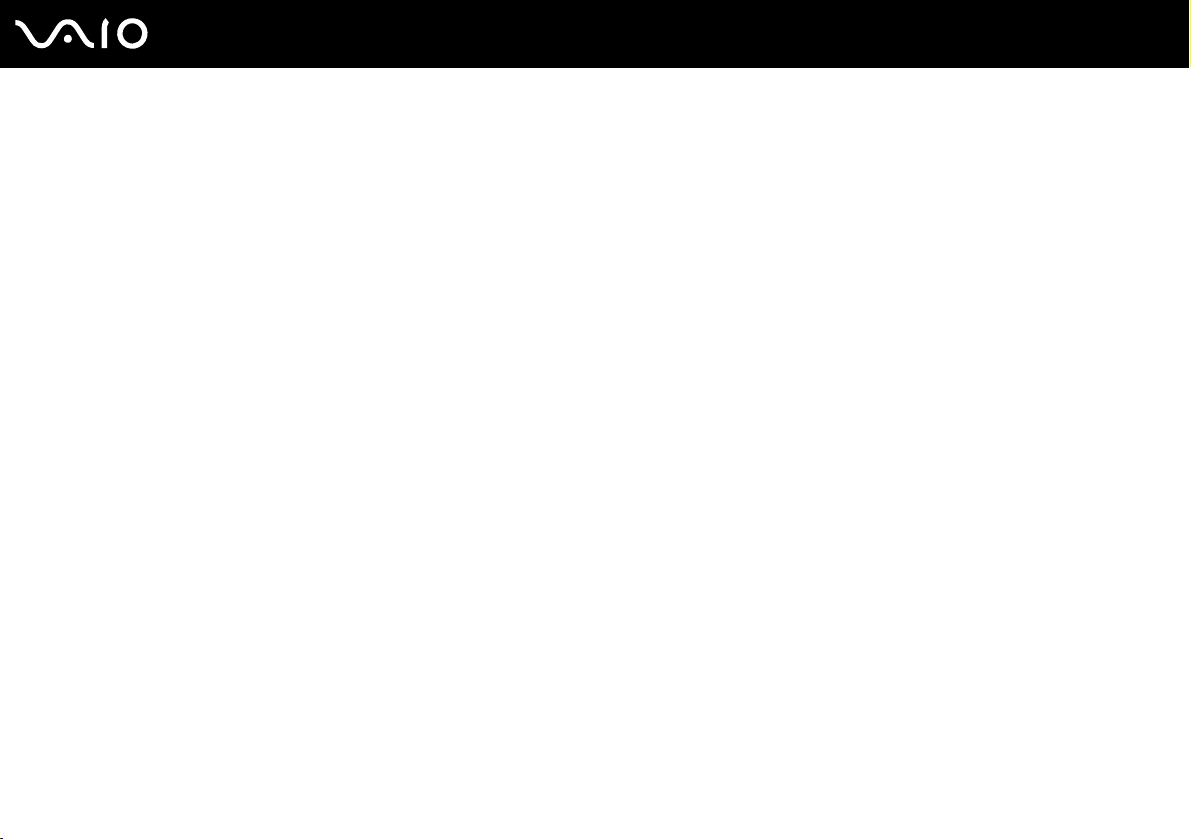
5
nN
Touchpad .................................................................................................................................................................167
Teclado ....................................................................................................................................................................168
Disquetes .................................................................................................................................................................169
Audio/Vídeo .............................................................................................................................................................170
Soportes Memory Stick ............................................................................................................................................171
Periféricos ................................................................................................................................................................172
Estación de acoplamiento........................................................................................................................................173
Opciones de asistencia ..................................................................................................................................................174
Información sobre la asistencia de Sony .................................................................................................................174
e-Support .................................................................................................................................................................175
Marcas comerciales .................................................................................................................................................177
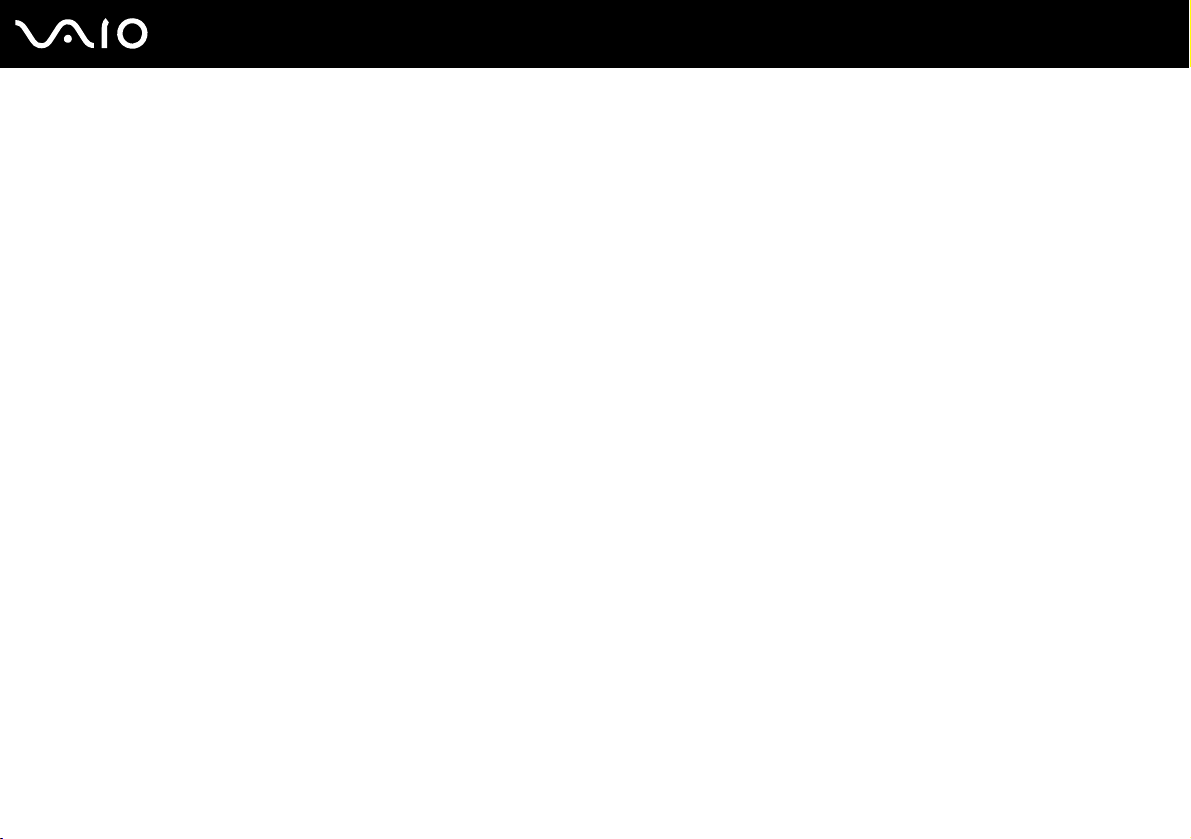
6
nN
Antes del uso
Antes del uso
Le damos la enhorabuena por adquirir este ordenador Sony VAIO®, así como la bienvenida a la Guía del usuario en pantalla.
Sony ha combinado las últimas tecnologías en sonido, vídeo, informática y comunicaciones para ofrecerle un ordenador
personal de vanguardia.
!
Las vistas externas que se ilustran en este manual pueden ser ligeramente diferentes de las del ordenador.
Aviso
© 2007 Sony Corporation. Todos los derechos reservados.
Este manual y el software aquí descrito no pueden, ni en su totalidad ni en parte, ser reproducidos, traducidos o convertidos
a un formato legible por máquina, sin el consentimiento previo por escrito.
Sony Corporation no ofrece garantía alguna con respecto a este manual, el software, o cualquier otra información aquí
contenida, y por el presente rechaza expresamente cualquier garantía implícita o comerciabilidad o capacidad para un
propósito particular con respecto a este manual, el software o cualquier otra información. En ninguna circunstancia Sony
Corporation incurrirá en responsabilidad alguna por daños incidentales, trascendentales o especiales, tanto si se basan en
fraudes, contratos, u otros, que surjan o guarden relación con este manual, el software, u otra información aquí contenida o
por el uso que se le dé.
Macrovision: Este producto incorpora tecnología de protección de copyright protegida a su vez por patentes
estadounidenses y otros derechos de propiedad intelectual. El uso de esta tecnología de protección de copyright debe ser
autorizado por Macrovision y su finalidad es el uso doméstico y otros usos de visionado limitado únicamente, a menos que
Macrovision autorice lo contrario. Queda prohibida su descompilación o desmontaje.
En el manual no se han especificado las marcas ™ o ®.
Sony Corporation se reserva el derecho de realizar cambios sin previo aviso en este manual o en la información aquí
contenida. El software descrito en este documento se rige por los términos de un acuerdo de licencia de usuario
independiente.
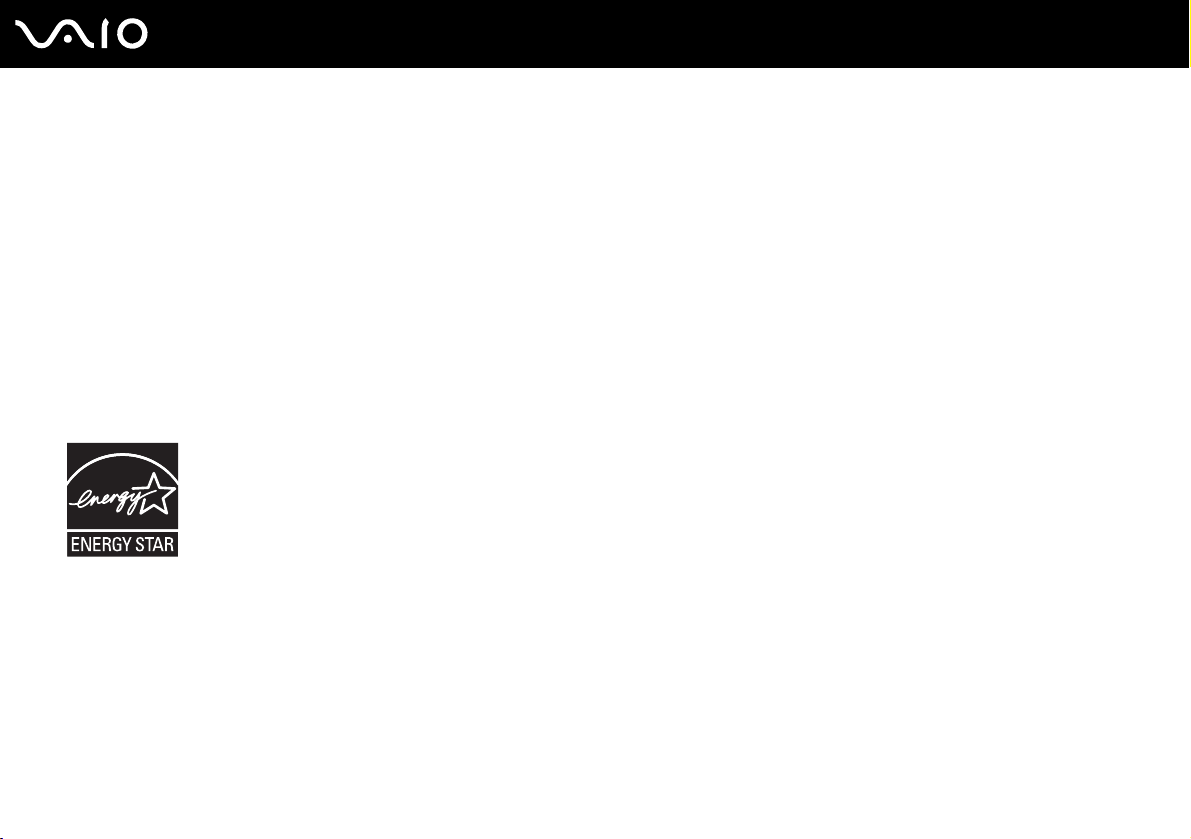
7
nN
Antes del uso
ENERGY STAR
En su calidad de socio de ENERGY STAR, Sony ha determinado que este producto cumple las directrices de ENERGY STAR en
materia de eficacia energética.
El programa de equipo de oficina E
del empleo de ordenadores y su equipo de oficina. Este programa respalda el desarrollo y difusión de productos cuyas
funciones reduzcan eficazmente el consumo de energía. Se trata de un sistema abierto en el que los propietarios de
empresas pueden participar voluntariamente. Los productos a los que va destinado son equipos de oficinas, como
ordenadores, pantallas, impresoras, facsímiles y copiadoras. Sus normas y logotipos son uniformes entre las naciones
participantes.
E
NERGY STAR es una marca registrada en EE.UU.
NERGY STAR es un programa internacional que fomenta el ahorro de la energía a través
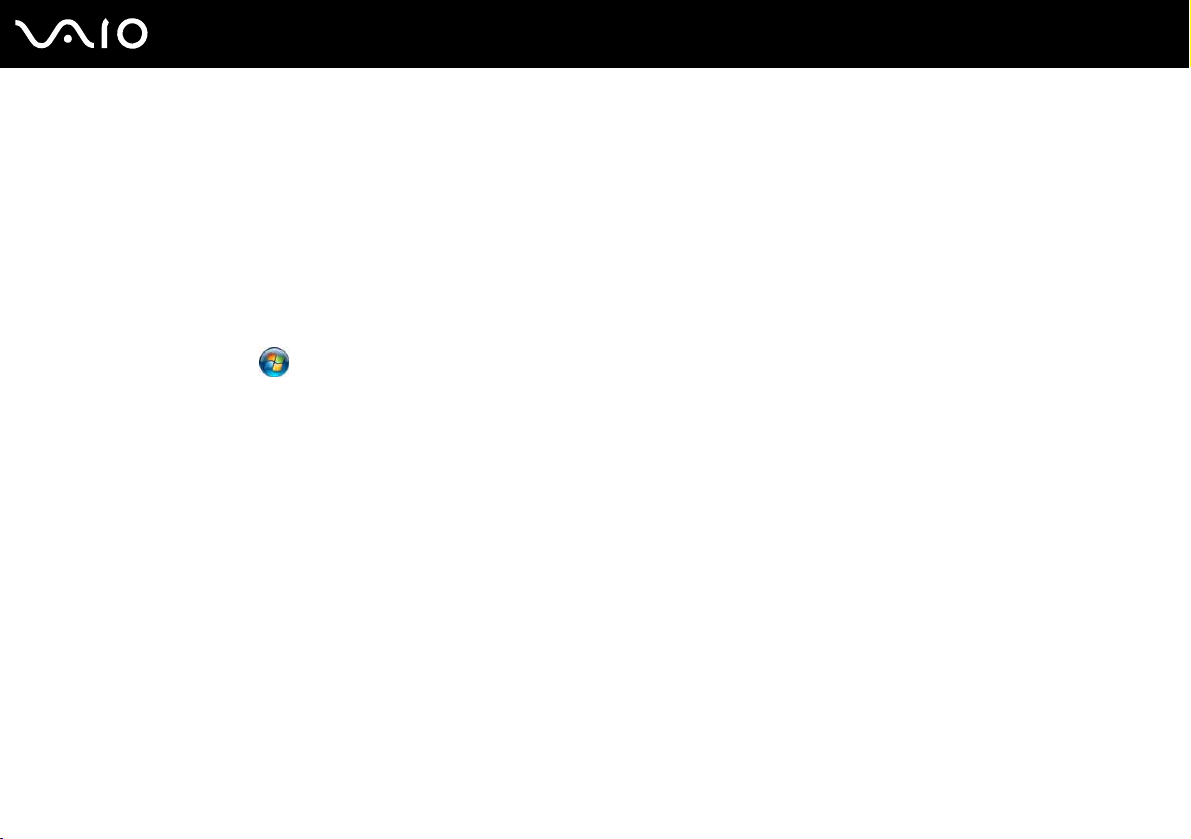
8
nN
Antes del uso
Documentación
El paquete de documentación incluye información impresa y guías del usuario que puede leer en el ordenador VAIO.
Las guías se proporcionan en formato PDF, las cuales podrá examinar de principio a fin e imprimir fácilmente.
El portal My Club VAIO es un punto de inicio perfecto para utilizar el ordenador VAIO, ya que contiene una extensa colección
de todo lo que es necesario para sacarle el máximo partido al ordenador.
Las guías del usuario están recogidas en Documentación (Documentation), que puede verse haciendo clic en el icono
Documentación VAIO (VAIO Documentation) del escritorio o siguiendo estos pasos:
1 Haga clic en Inicio , Todos los programas y en My Club VAIO.
2 Haga clic en Documentación (Documentation).
3 Seleccione la guía que desee leer.
Puede examinar manualmente las guías del usuario si va a Equipo > VAIO (C:) (su unidad C) > Documentation > Documentation y abre la carpeta
correspondiente a su idioma.
Quizás tenga un disco aparte para la documentación de accesorios en paquete.
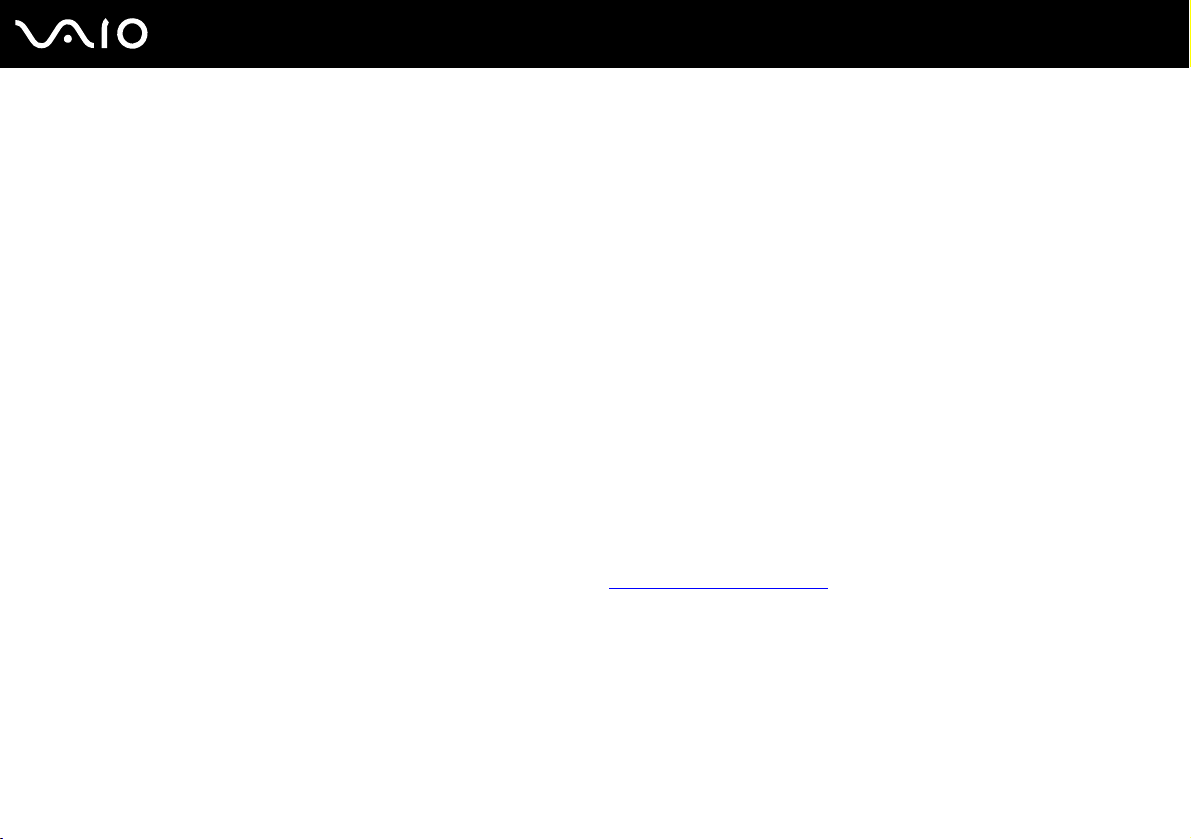
9
nN
Antes del uso
Documentación impresa
❑ Un póster de configuración, que describe el proceso desde el desembalaje hasta el inicio del ordenador VAIO.
❑ Guía para Solución de problemas, donde encontrará soluciones a problemas comunes.
❑ Guía de recuperación, donde encontrará una explicación de cómo realizar una copia de seguridad de sus datos y
recuperar el sistema del ordenador y soluciones para un funcionamiento incorrecto del ordenador.
❑ Folletos que contienen la información siguiente: condiciones de la GARANTÍA, Guía de normas de seguridad, Guía
de normas para módem, Guía de normas para productos de LAN inalámbrica, Guía de normas de Bluetooth,
Contrato de licencia de software para el usuario final y los Servicios de soporte de Sony.
Documentación en línea
❑ Guía del usuario (este manual), que contiene las características del ordenador. También incluye información sobre los
programas de software que acompañan al ordenador, así como información sobre cómo resolver problemas comunes.
❑ Especificaciones, donde se describe la configuración de hardware y software del ordenador VAIO.
Para ver la guía en línea Especificaciones:
1 Conéctese a Internet.
2 Diríjase al sitio Web de asistencia en línea de Sony, en http://www.vaio-link.com/
.
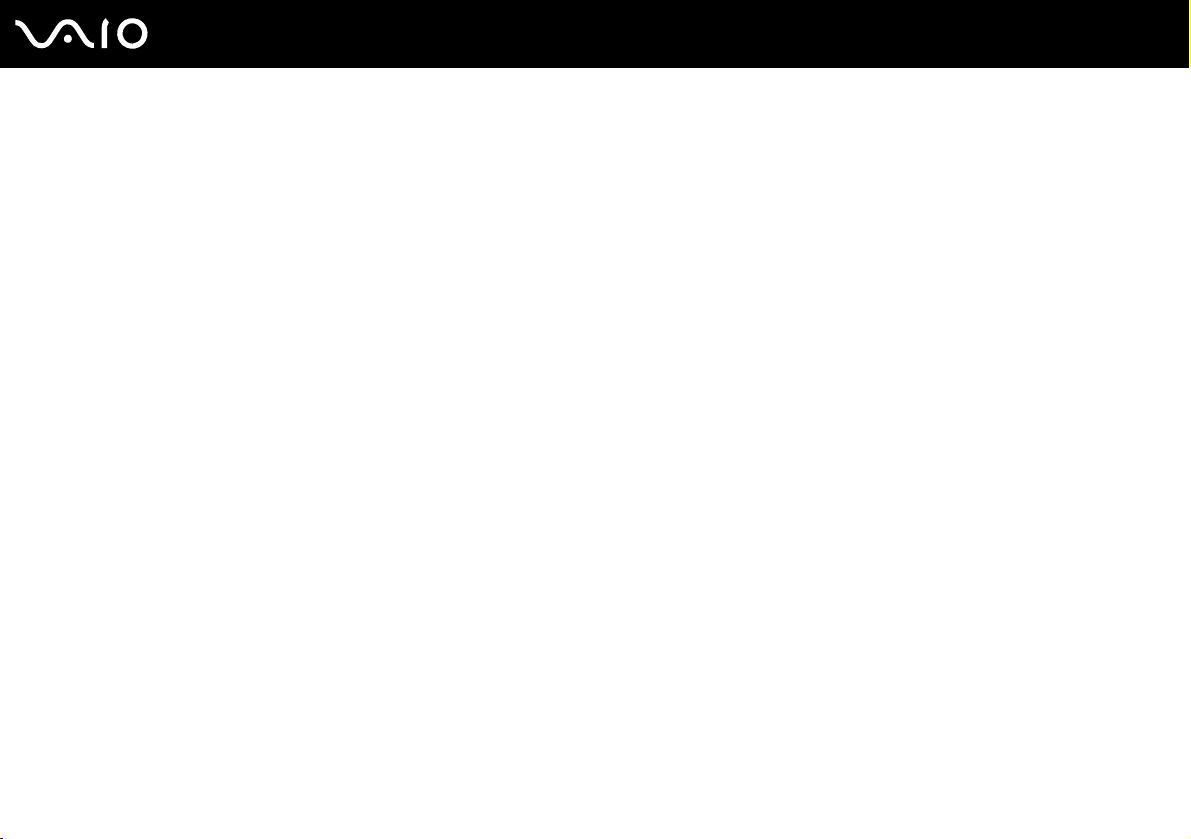
10
nN
Antes del uso
My Club VAIO
En My Club VAIO puede encontrar:
Documentación (Documentation), que le ofrece:
❑ acceso a la Guía del usuario. Este manual explica detalladamente las características del ordenador, cómo utilizarlas de
forma confidencial y segura, cómo conectar periféricos, etc.
❑ Acceso a Ayuda y formación (Help & Training). Éste es el portal del Centro de ayuda y soporte técnico de VAIO.
❑ Información importante sobre el ordenador en forma de notas y comunicados.
En My Club VAIO también puede encontrar:
❑ Accesorios (Accessories)
¿Desea ampliar las capacidades de su ordenador? Haga clic en este icono y eche un vistazo a los accesorios
compatibles.
❑ Software
¿Se siente creativo? Haga clic en este icono para obtener una visión general del software y conocer las opciones de
actualización.
❑ Fondos de pantalla (Wallpapers)
Haga clic en este icono y busque los fondos de pantalla más populares de Sony y el Club VAIO.
❑ Enlaces (Links)
Haga clic en este icono y busque los sitios Web más populares de Sony y el Club VAIO.
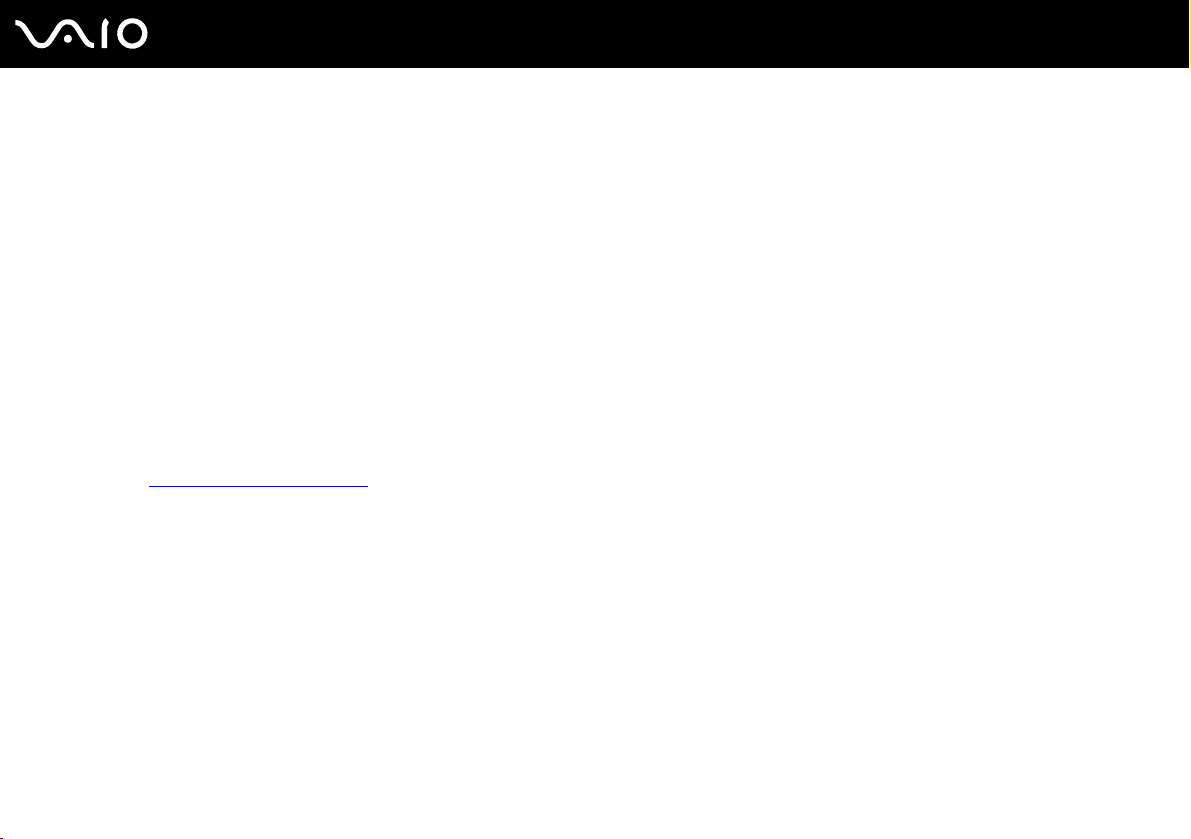
11
nN
Antes del uso
Ayuda y soporte técnico de Windows
La Ayuda y soporte técnico de Windows es un recurso completo con consejos prácticos, tutoriales y demostraciones que
le enseñarán a utilizar su ordenador.
Utilice la función de búsqueda, el índice o la tabla de contenido para ver todos los recursos de Ayuda de Windows, incluidos
los que se encuentran en Internet.
Para tener acceso a la Ayuda y soporte técnico de Windows, haga clic en Inicio y en Ayuda y soporte técnico. O bien
vaya a la Ayuda y soporte técnico de Windows pulsando y manteniendo pulsada la tecla Microsoft Windows y pulsando
la tecla F1.
Otros recursos
❑ Consulte los archivos de ayuda del software que esté utilizando para obtener información detallada sobre las
características y la solución de problemas.
❑ Vaya a http://www.club-vaio.com
si desea consultar los manuales de instrucciones en línea de su software VAIO favorito.
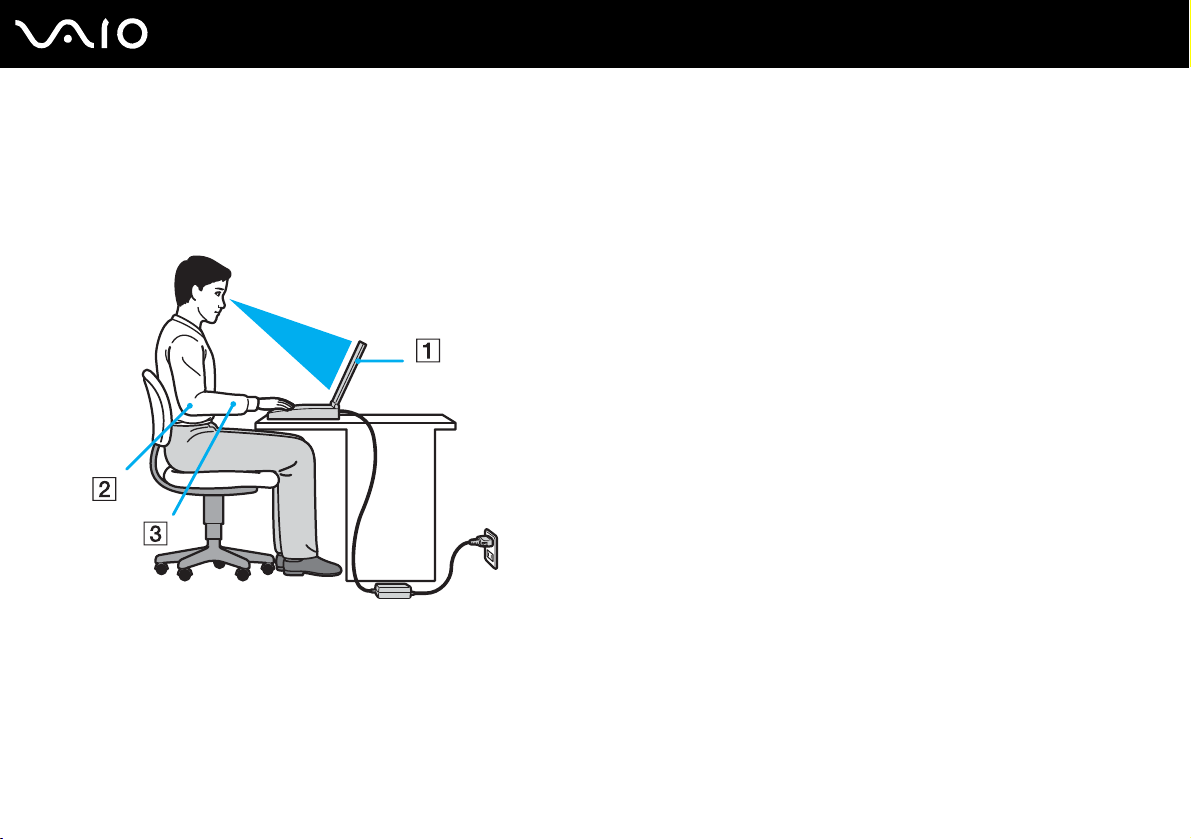
12
nN
Antes del uso
Consideraciones ergonómicas
Lo más probable es que utilice el ordenador como unidad portátil en una amplia variedad de entornos. Siempre que sea
posible, debería tener en cuenta las siguientes consideraciones ergonómicas, tanto para los entornos estacionarios como
para los portátiles:
❑ Ubicación de su ordenador: coloque el ordenador delante de usted (1). Mientras utiliza el teclado, el touchpad o el ratón
externo, mantenga los antebrazos en posición horizontal (2), con las muñecas en posición cómoda (3). Deje que la parte
superior de los brazos caiga de forma natural a los lados. Tómese algún descanso durante las sesiones de trabajo con
el ordenador. El empleo excesivo del ordenador puede tensar los músculos o los tendones.
❑ Mobiliario y postura: siéntese en una silla que tenga un respaldo adecuado. Ajuste la altura de la silla de forma que los
pies reposen en el suelo. Un reposapiés puede resultarle cómodo. Siéntese en una postura relajada, erguida y evite
agacharse hacia adelante o echarse demasiado hacia atrás.
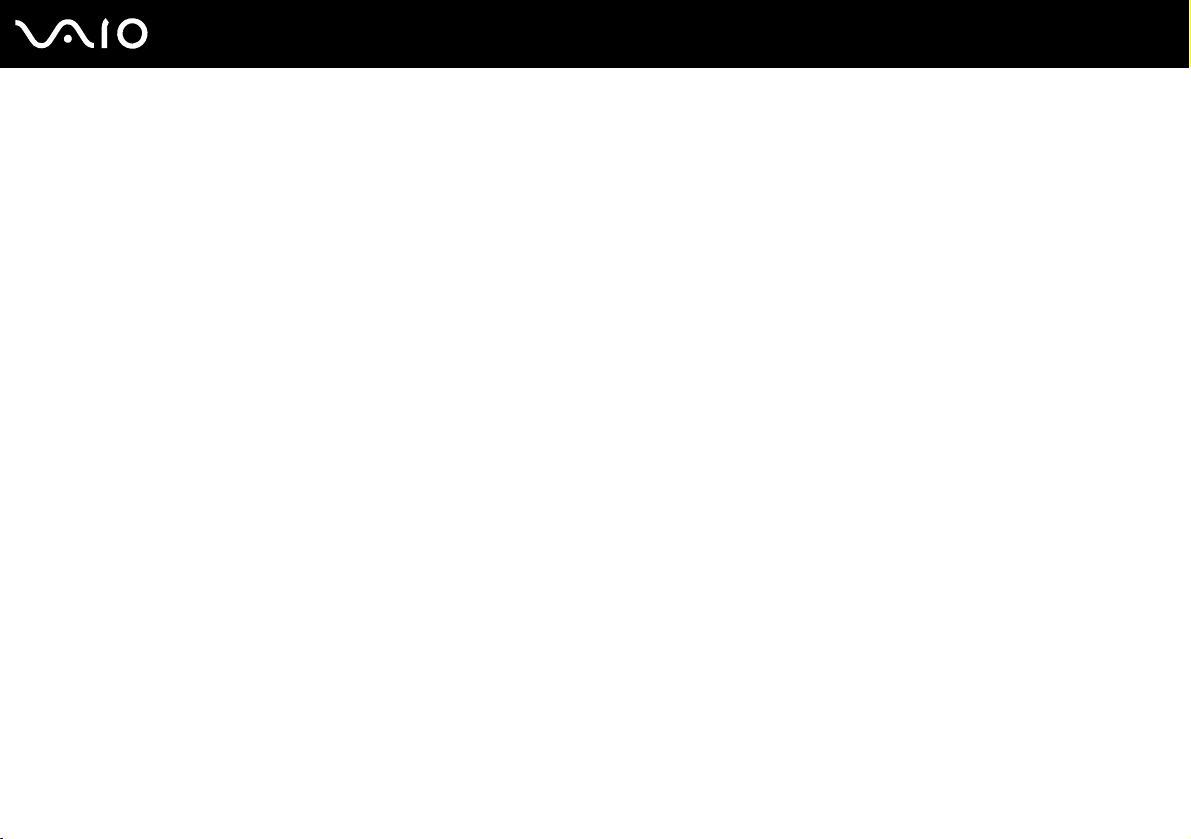
13
nN
Antes del uso
❑ Ángulo de visión de la pantalla del ordenador: utilice la función de inclinación de la pantalla para encontrar la mejor
posición. Puede reducir la tensión en los ojos y la fatiga muscular ajustando la inclinación de la pantalla hasta la posición
adecuada. También puede ajustar el brillo de la pantalla.
❑ Iluminación: elija una ubicación donde las lámparas y ventanas no causen resplandor ni se reflejen en la pantalla. Utilice
iluminación indirecta para evitar puntos brillantes en la pantalla. Una iluminación adecuada aumenta el confort y la
eficacia en el trabajo.
❑ Colocación de una pantalla externa: cuando utilice una pantalla externa, colóquela a una distancia cómoda para la
vista. Cuando se siente delante del monitor, asegúrese de que la pantalla esté al nivel de los ojos o ligeramente por
debajo.
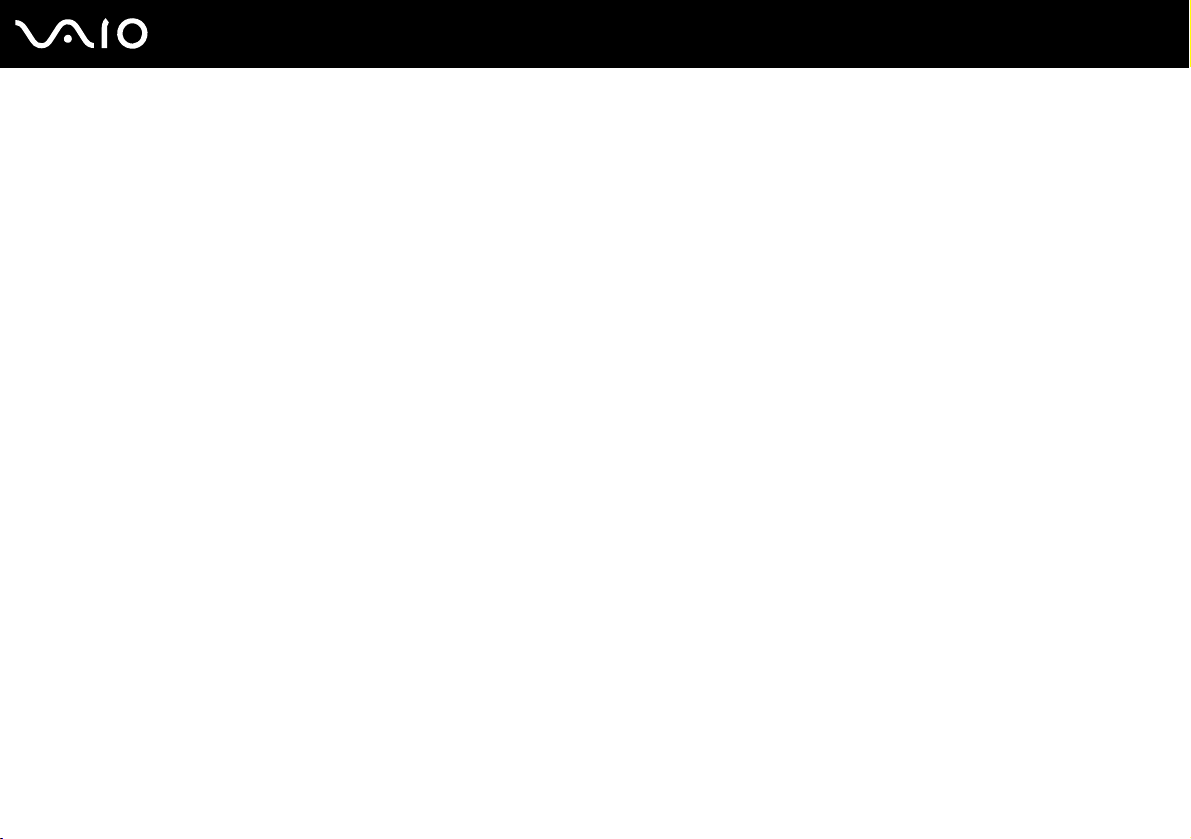
Introducción
Esta sección describe cómo iniciarse en el uso del ordenador VAIO.
❑ Ubicación de los controles y los puertos (página 15)
❑ Sobre los indicadores luminosos (página 22)
❑ ¿Cómo conectar una fuente de alimentación? (página 23)
❑ ¿Cómo utilizar el paquete de batería? (página 24)
❑ Apagado seguro del ordenador (página 29)
14
nN
Introducción
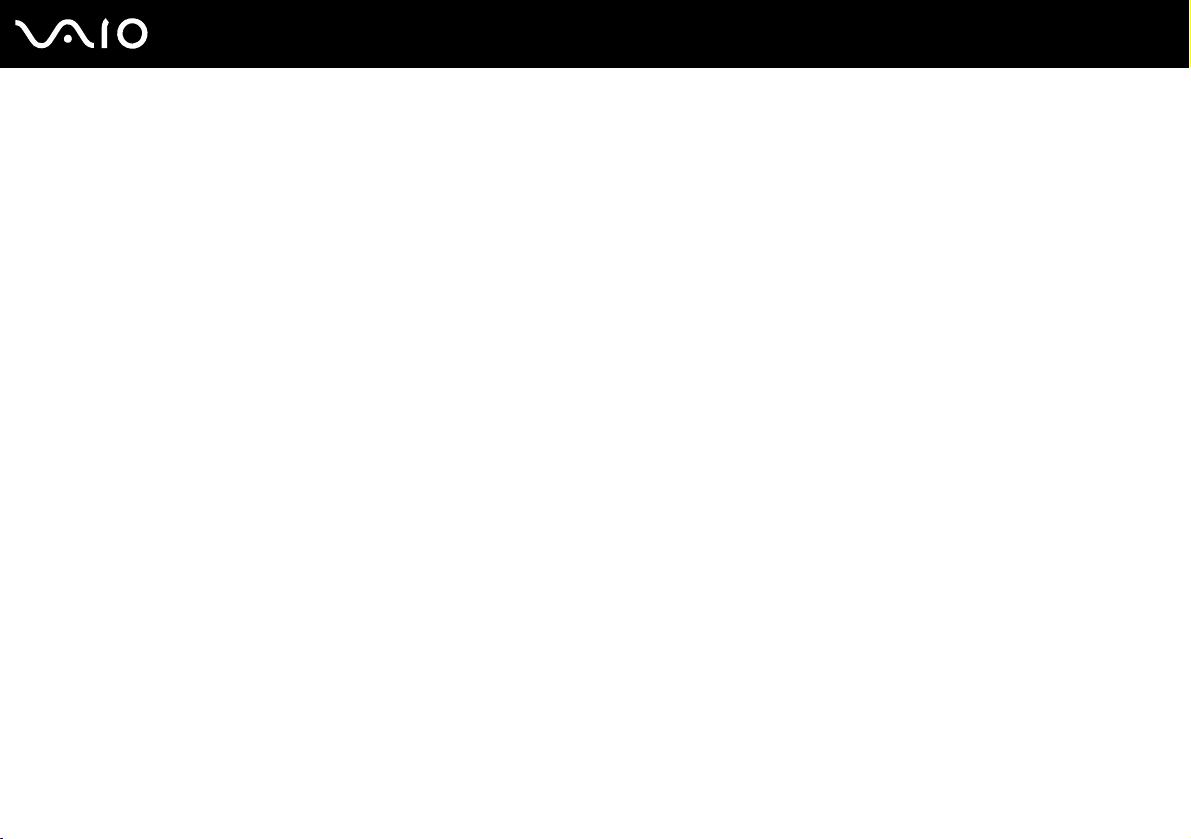
Introducción
Ubicación de los controles y los puertos
Observe durante un momento los controles y los puertos que se muestran en las páginas siguientes e identifíquelos.
15
nN
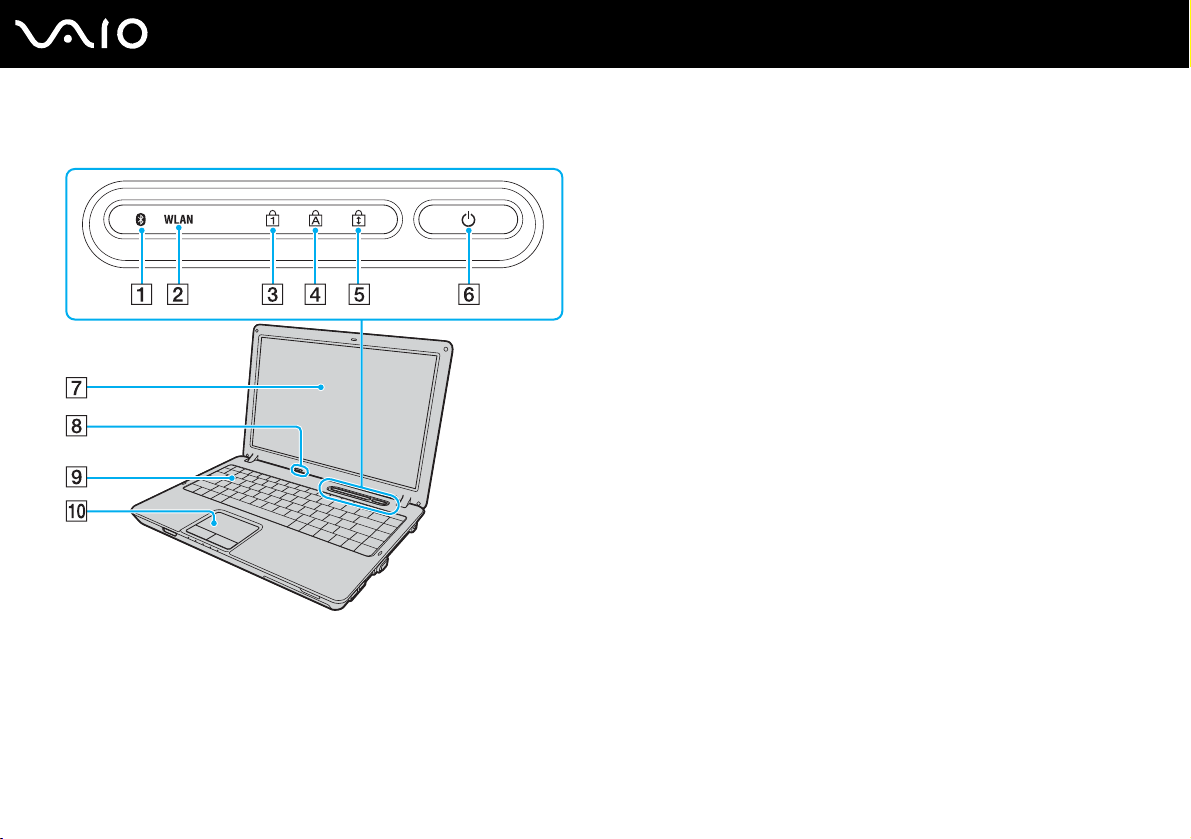
Parte frontal
A Indicador de Bluetooth
B Indicador WLAN (Wireless LAN) (page 22)
C Indicador de Num Lock (page 22)
D Indicador de Caps Lock (page 22)
E Indicador de Scroll lock (page 22)
F Botón de encendido
G Pantalla LCD (page 124)
H Micrófono incorporado (monoaural)
I Teclado (page 31)
J Touchpad (page 33)
* Solamente en determinados modelos.
*
(page 22)
16
nN
Introducción
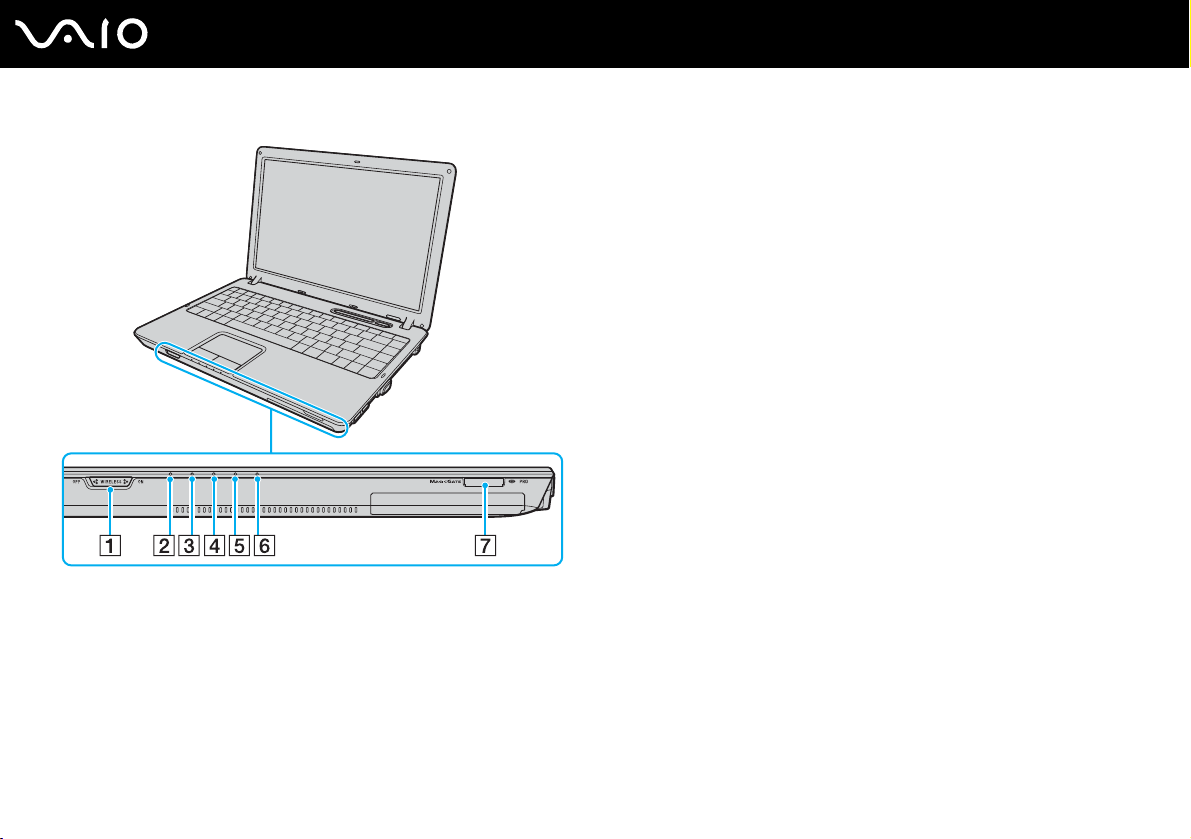
17
nN
Introducción
Interruptor WIRELESS (page 56)
A
B Indicador de encendido (page 22)
C Indicador de la batería (page 22)
D Indicador del disco duro (page 22)
E Indicador de la unidad de disco óptico (page 22)
F Indicador del soporte Memory Stick PRO/Duo (page 22)
G Ranura para soporte Memory Stick PRO/Duo
* El ordenador es compatible con los soportes Memory Stick PRO y Memory
Stick Duo de alta velocidad y con elementos de alta capacidad.
*
(page 48)
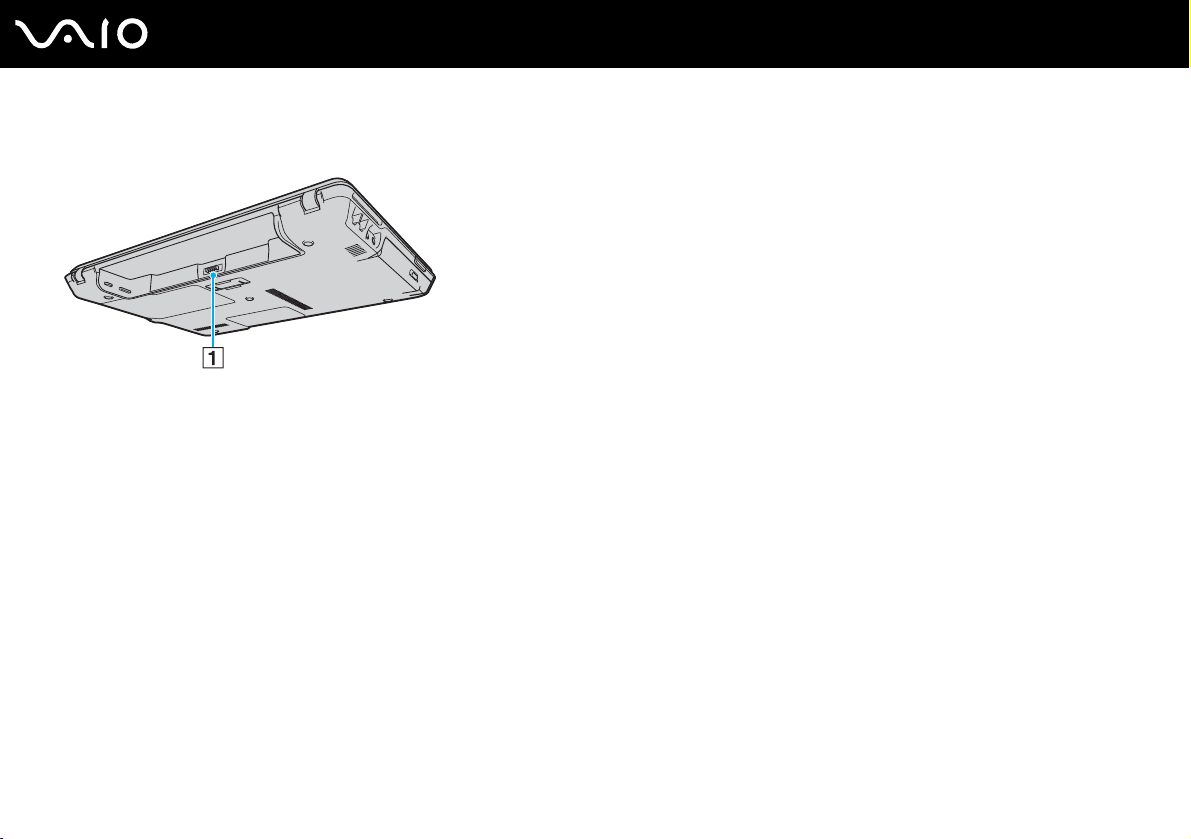
Parte posterior
A Conector de la batería (page 24)
18
nN
Introducción
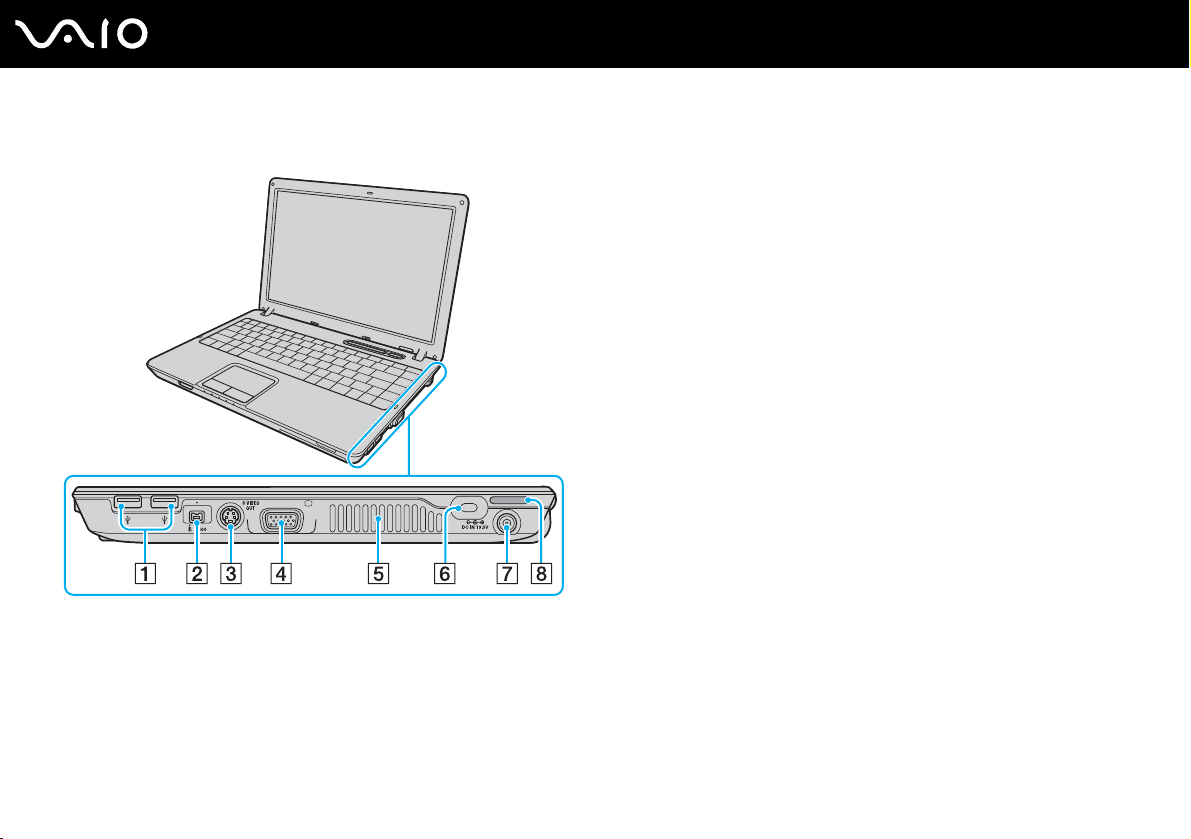
Lado derecho
19
nN
Introducción
A Puertos USB (USB 2.0) de alta velocidad
*1
(page 94)
B Puerto i.LINK (IEEE 1394) S400 (page 98)
C Puerto S VIDEO OUT (page 86)
D Puerto de monitor (VGA)
*2
(page 83)
E Rejilla de ventilación
F Ranura de seguridad
G Puerto DC IN
*2
(page 23)
H Altavoz incorporado (estéreo)
*1
Admite velocidades alta, completa y baja.
*2
Inaccesible cuando el ordenador está conectado a la estación de
acoplamiento opcional.

Lado izquierdo
A Altavoz incorporado (estéreo)
B Puerto de red (Ethernet)
*1
(page 100)
C Puerto módem (page 55)
D Conexión de micrófono (page 93)
E Conector de auriculares (page 81)
F Unidad de disco óptico (page 34)
G Indicador de la unidad de disco óptico (page 22)
H Botón de expulsión de disco (page 34)
I Orificio de expulsión manual (page 155)
J Ranura ExpressCard
*1
Inaccesible cuando el ordenador está conectado a la estación de
acoplamiento opcional.
*2
En adelante, ranura ExpressCard.
™
/34*2 (page 43)
20
nN
Introducción
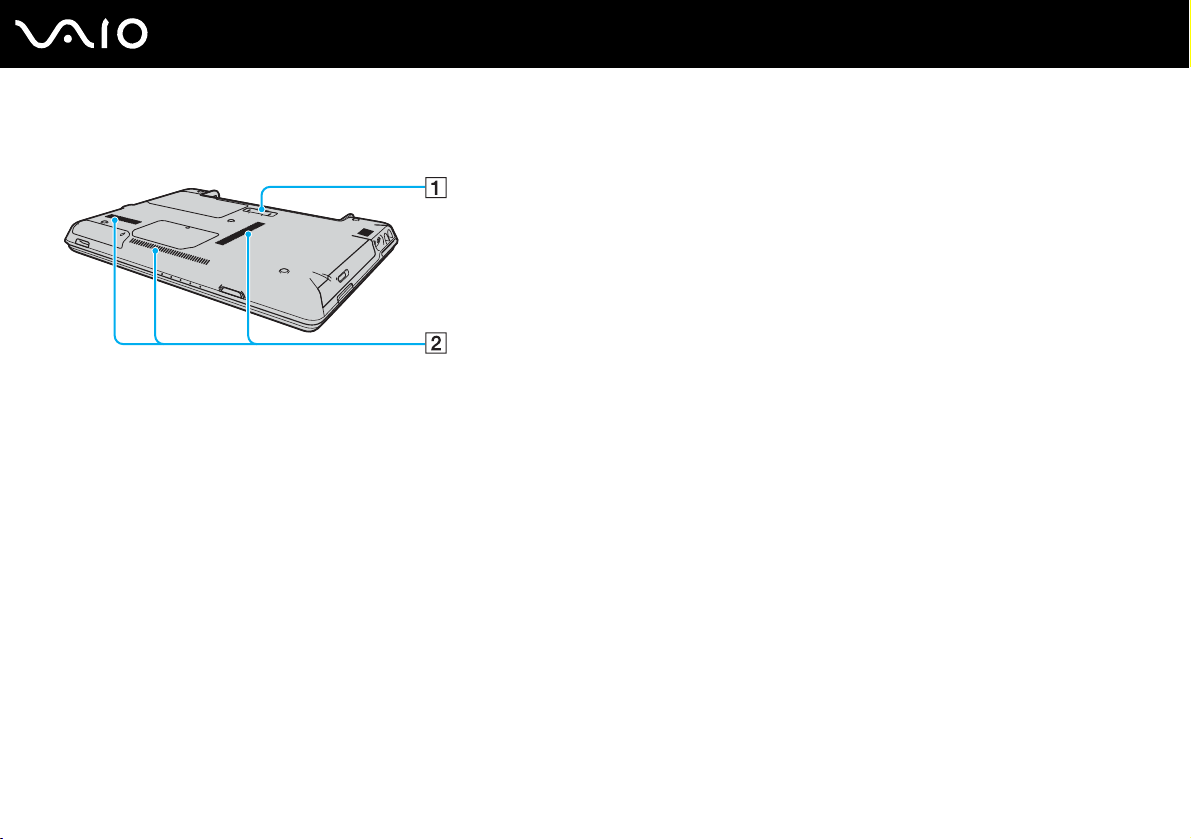
Parte inferior
A Conector de la estación de acoplamiento (page 74)
B Rejillas de ventilación
21
nN
Introducción
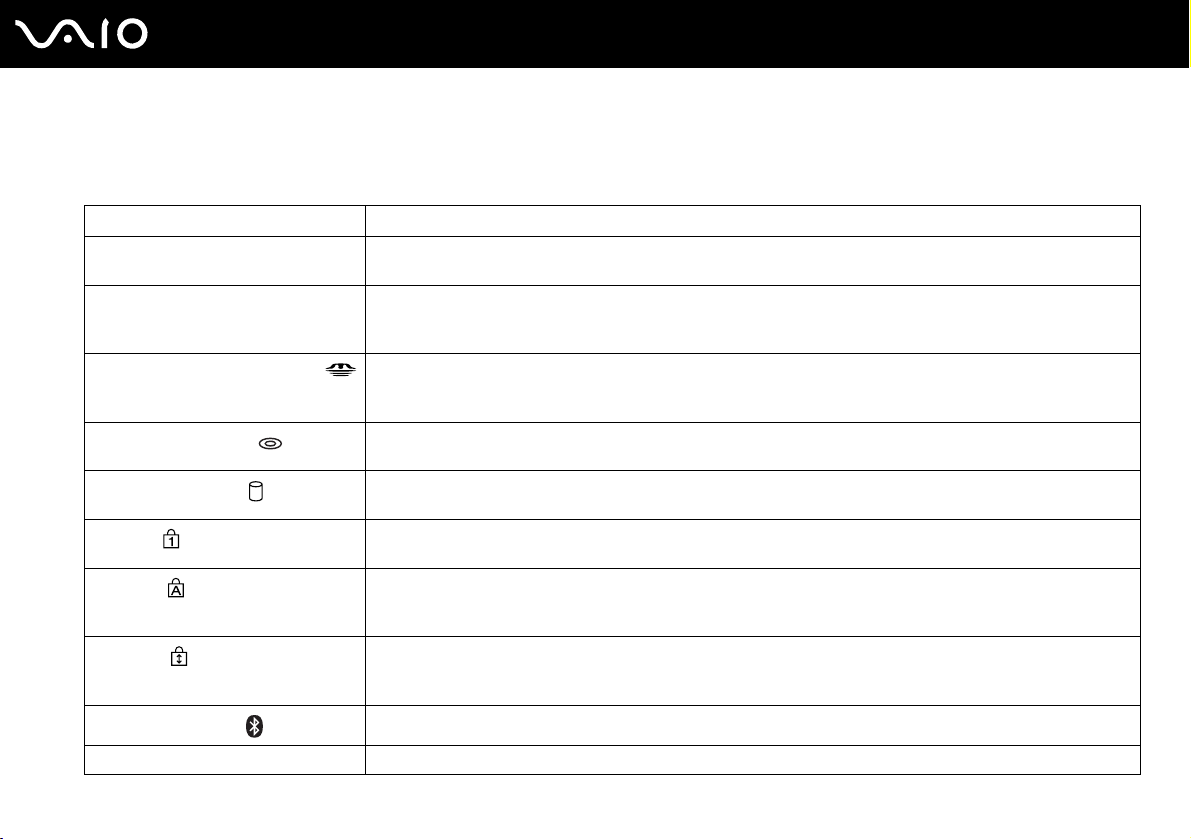
Sobre los indicadores luminosos
El ordenador incorpora los siguientes indicadores luminosos.
Indicador Funciones
Encendido 1 Se ilumina cuando el ordenador está encendido, parpadea cuando está en modo Suspender y se apaga
Batería e Se ilumina cuando el ordenador utiliza la batería como fuente de alimentación, parpadea una vez cuando el
Soporte Memory Stick PRO/Duo
Unidad de disco óptico
Unidad de disco duro
Num lock
Caps lock
Scroll lock
Tecnología Bluetooth
Wireless LAN Se ilumina cuando la LAN inalámbrica está funcionando.
* Solamente en determinados modelos.
*
cuando el ordenador está en modo Hibernar o apagado.
nivel de carga del paquete de batería está bajo y parpadea dos veces cuando el paquete de batería se está
cargando.
Se ilumina durante la lectura o la escritura de datos en el Memory Stick. (No active el modo Suspender ni
apague el ordenador cuando el indicador esté encendido). Cuando el indicador está apagado, el soporte
Memory Stick no se está usando.
Se ilumina durante la lectura o la escritura en el disco óptico. Cuando el indicador está apagado, el disco
óptico no se está utilizando.
Se ilumina durante la lectura o la escritura de datos en el disco duro. No active el modo Suspender ni apague
el ordenador cuando el indicador esté encendido.
Pulse la tecla Num Lk para activar el teclado numérico. Púlsela de nuevo para desactivar el teclado numérico.
El teclado numérico no se encuentra activo cuando el indicador está apagado.
Pulse la tecla Caps Lock para escribir en mayúsculas. Las letras aparecerán en minúsculas si pulsa la tecla
Shift con el indicador encendido. Pulse de nuevo la tecla para apagar el indicador. Cuando se apaga el
indicador de Caps lock, se vuelve a la escritura normal.
Pulse la tecla Scr Lk para cambiar el desplazamiento por la pantalla. Cuando se apaga el indicador de Scroll
lock, se vuelve al desplazamiento normal. Las funciones de la tecla Scr Lk varían según el programa que
esté utilizando y no funcionan con todos los programas.
Se ilumina cuando el interruptor WIRELESS está en la posición ON y la tecnología Bluetooth está activada.
22
nN
Introducción
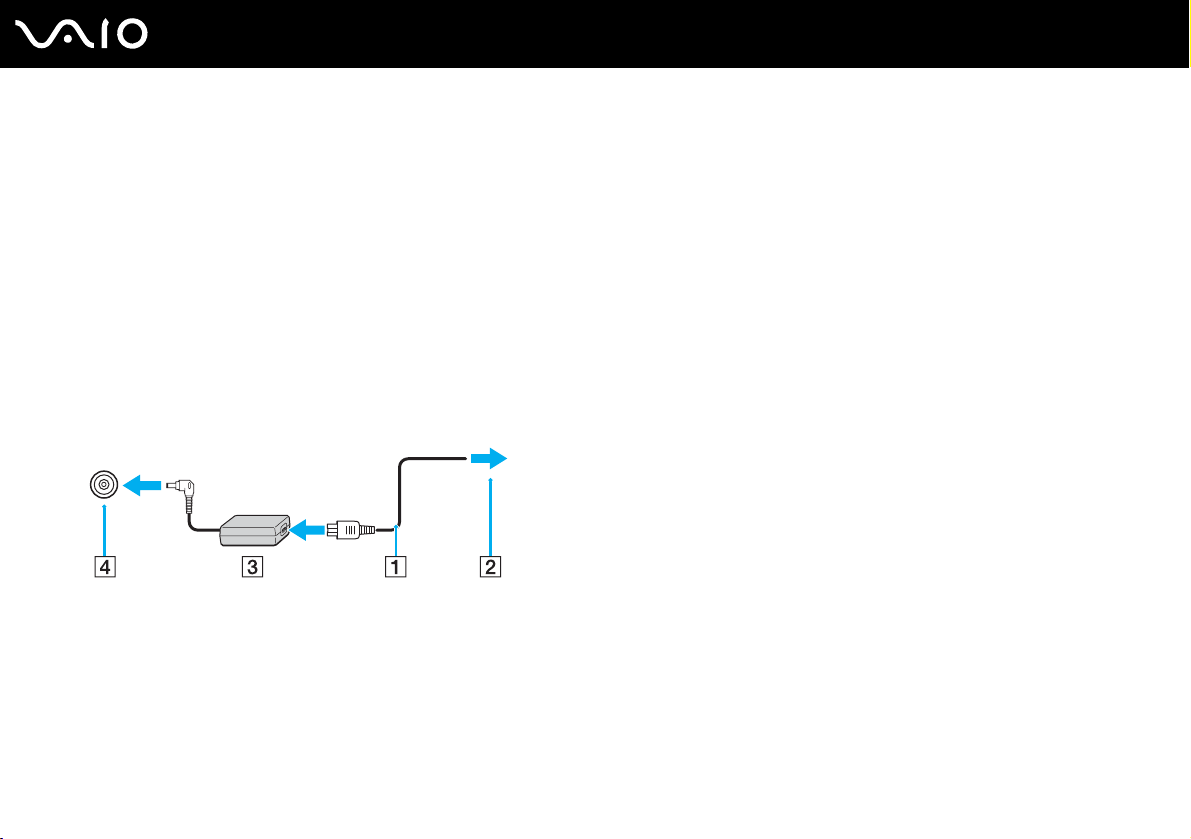
23
nN
Introducción
¿Cómo conectar una fuente de alimentación?
Como fuente de alimentación del ordenador, se puede utilizar un adaptador de CA o un paquete de batería recargable.
¿Cómo utilizar el adaptador de CA?
✍
Utilice el ordenador únicamente con el adaptador de CA suministrado.
Para utilizar el adaptador de CA
1 Enchufe un extremo del cable de alimentación (1) en el adaptador de CA (3).
2 Enchufe el otro extremo del cable de alimentación en una toma de corriente de CA (2).
3 Enchufe el cable del adaptador de CA (3) al puerto DC IN (4) del ordenador o a la estación de acoplamiento opcional.
!
La forma de la clavija de entrada de CC varía en función del adaptador de CA.
✍
Para desconectar el ordenador completamente de la alimentación eléctrica, desenchufe el adaptador de CA.
Asegúrese de que el enchufe tenga un fácil acceso.
Si no va a utilizar el ordenador durante un largo periodo de tiempo, active el modo Hibernar. Véase Utilización del modo Hibernar (página 110). Este
modo de ahorro de energía le ahorra el tiempo de apagar o reanudar.
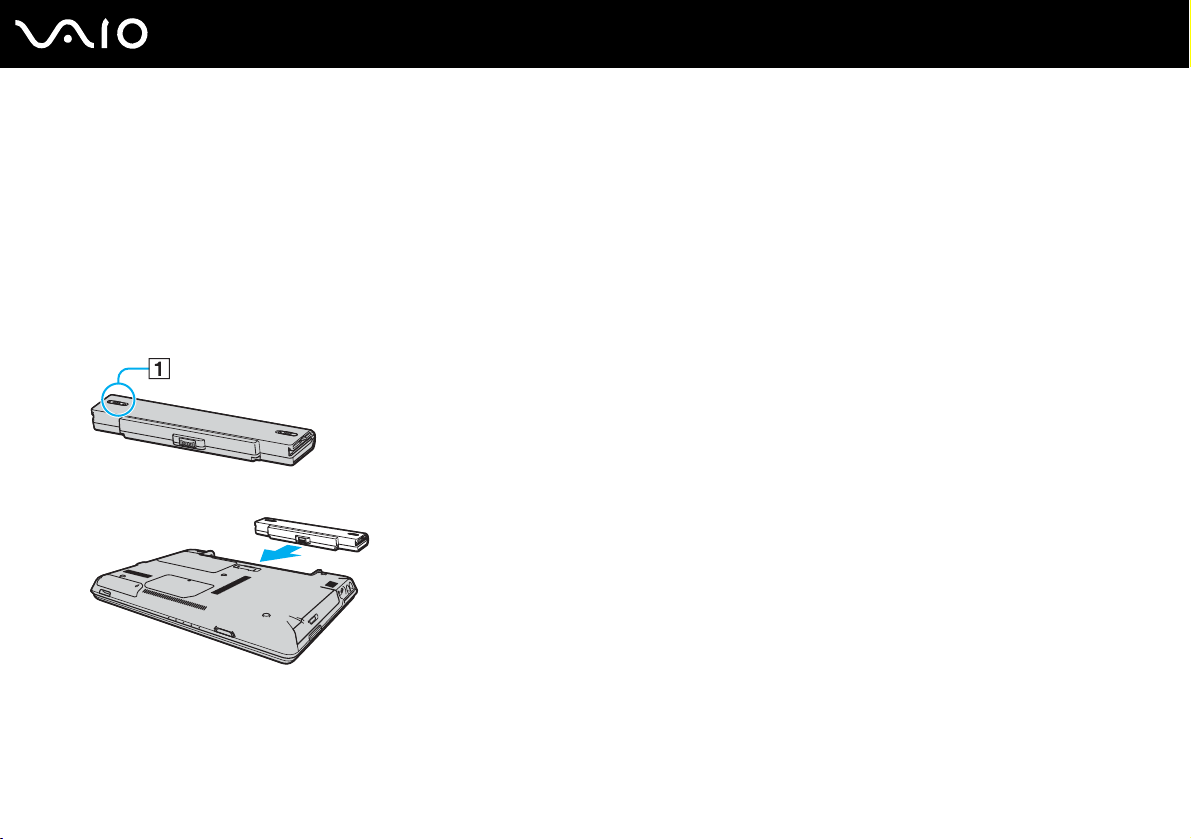
nN
Introducción
¿Cómo utilizar el paquete de batería?
En el momento de la adquisición, el paquete de batería suministrado con el ordenador no está completamente cargado.
¿Cómo instalar el paquete de batería?
Para instalar el paquete de batería
1 Apague el ordenador y cierre la pantalla LCD.
2 Deslice el conmutador de bloqueo (1) a la posición UNLOCK.
3 Introduzca el paquete de batería en el compartimento de la batería hasta que encaje con un clic.
24
4 Deslice el conmutador de bloqueo (1) hasta la posición LOCK, para asegurar el paquete de batería al ordenador.
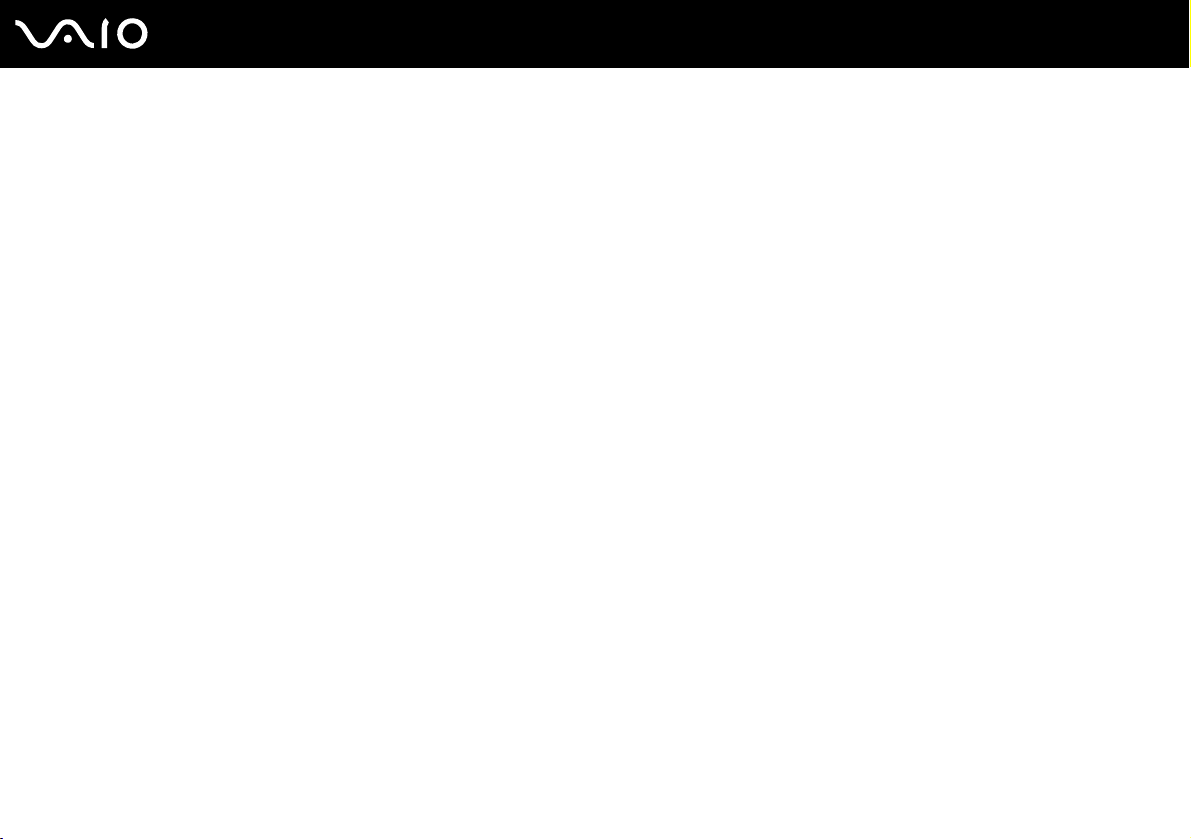
✍
Cuando el ordenador esté directamente conectado a la alimentación de CA y tenga instalado un paquete de batería, utilizará la alimentación de la toma
de CA.
!
Algunas baterías recargables no cumplen los estándares de calidad y seguridad de Sony. Por motivos de seguridad, este ordenador portátil sólo
funciona con baterías originales Sony diseñadas para este modelo. Si instala otro tipo de batería, ésta no se cargará y el ordenador portátil no
funcionará.
25
nN
Introducción
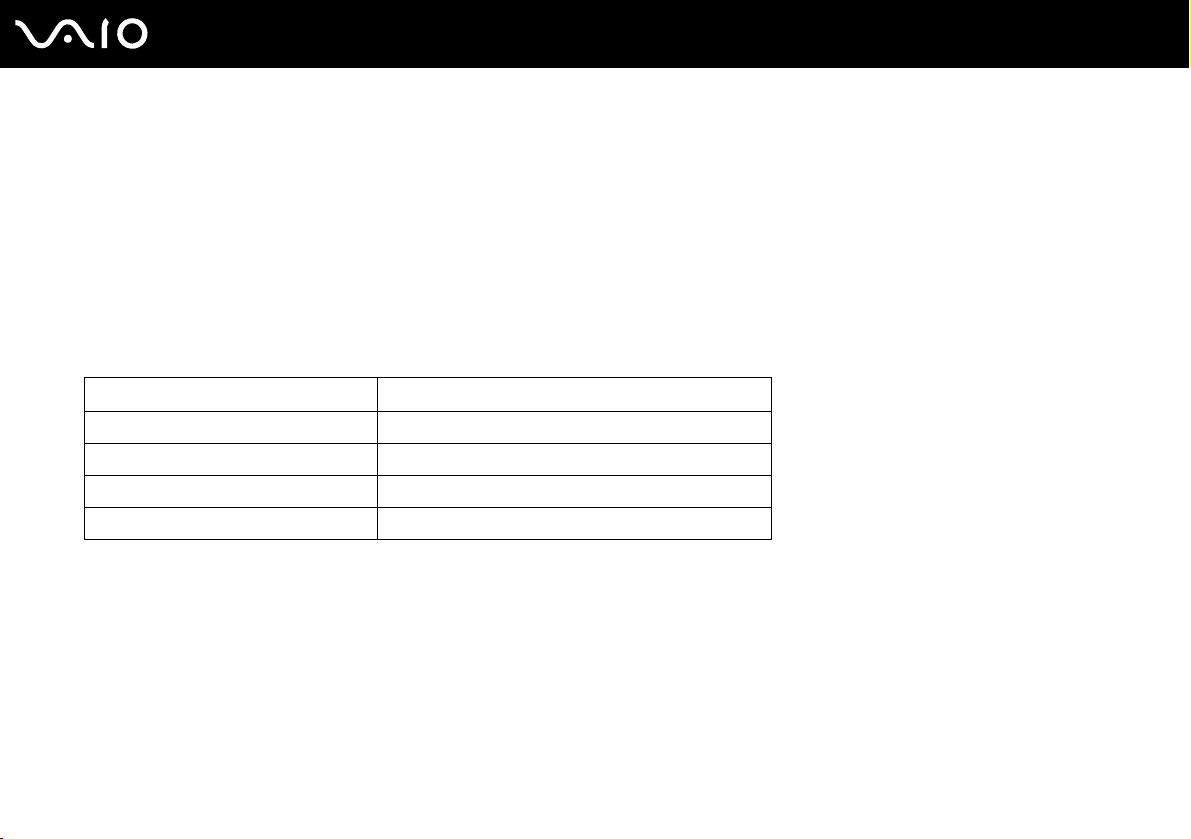
nN
Introducción
¿Cómo cargar el paquete de batería?
En el momento de la adquisición, el paquete de batería suministrado con el ordenador no está completamente cargado.
Para cargar el paquete de batería
1 Instale el paquete de batería.
2 Conecte el adaptador de CA al ordenador.
El ordenador carga automáticamente el paquete de batería (el indicador de la batería parpadea con un patrón de
parpadeo doble mientras se carga el paquete de batería). Cuando el paquete de batería esté cargado en un 85%, se
apagará el indicador de la batería.
Estado del indicador de la batería Significado
Encendido El ordenador está utilizando la energía de la batería.
Parpadeo simple El paquete de batería se está agotando.
Parpadeo doble El paquete de batería se está cargando.
Apagado El ordenador está utilizando la alimentación de CA.
26
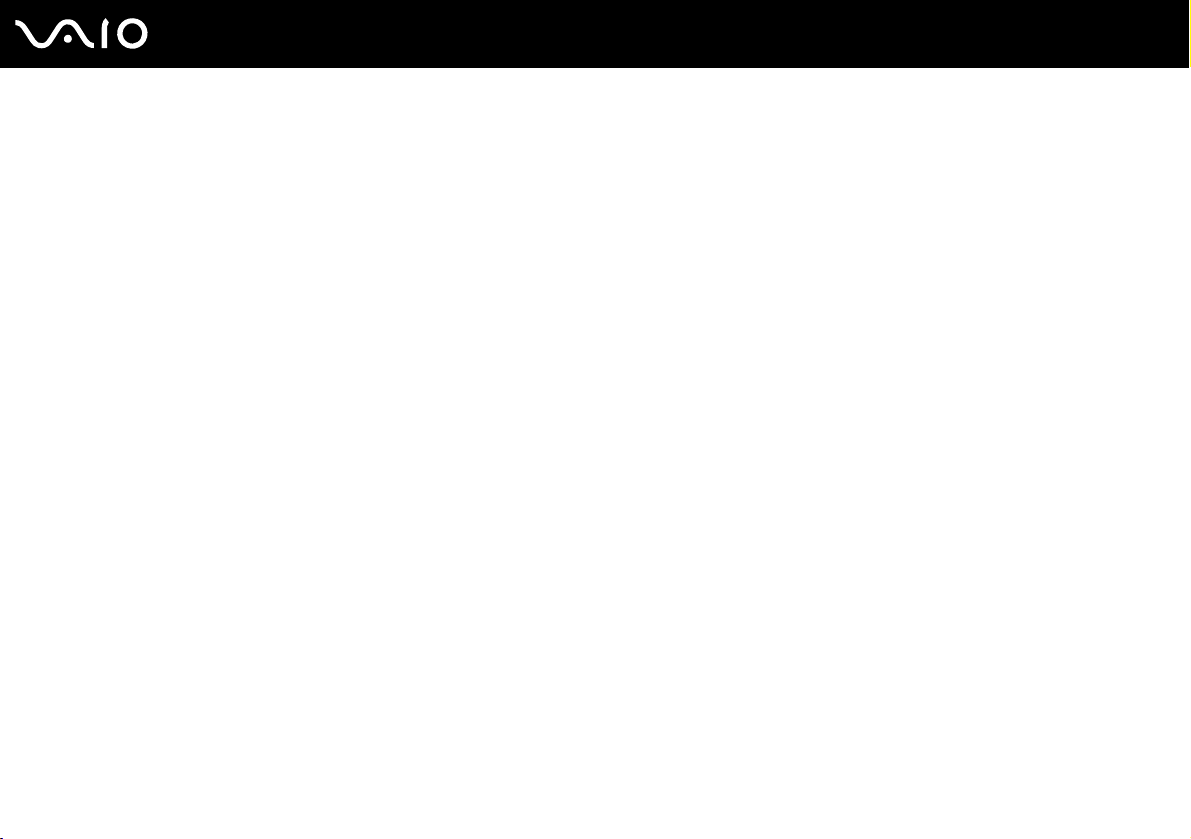
✍
Cuando el nivel de carga del paquete de batería es bajo, tanto el indicador de la batería como el de encendido parpadean.
Mantenga el paquete de batería instalado en el ordenador mientras esté conectado directamente a la alimentación de CA. El paquete de batería seguirá
cargándose mientras utiliza el ordenador.
Si el nivel de la batería cae por debajo del 10%, debe conectar el adaptador de CA para recargar la batería, o apagar el ordenador e instalar una batería
completamente cargada.
El paquete de batería suministrado con el ordenador es del tipo litio y puede recargarse en cualquier momento. El hecho de cargar un paquete de batería
parcialmente descargado no afecta a su vida útil.
El indicador de la batería se ilumina mientras se utiliza el paquete de batería como fuente de alimentación. Cuando la vida útil de la batería esté casi
agotada, los indicadores de la batería y de encendido comenzarán a destellar.
Con algunas aplicaciones de software y ciertos dispositivos periféricos, puede que el ordenador no tenga acceso al modo Hibernar, incluso aunque la
batería esté casi descargada. Para evitar la pérdida de datos cuando se utiliza la batería como fuente de alimentación, es recomendable que guarde los
datos con frecuencia y que active manualmente un modo de administración de energía, tal como Suspender o Hibernar. Si se agota el paquete de batería
cuando el ordenador entra en el modo Suspender, perderá todos los datos que no haya guardado. Será imposible volver al estado de trabajo anterior.
Para evitar la pérdida de datos, debe guardar los datos con frecuencia.
Cuando el ordenador esté directamente conectado a la alimentación de CA y tenga instalado un paquete de batería, utilizará la alimentación de la toma
de CA.
27
nN
Introducción
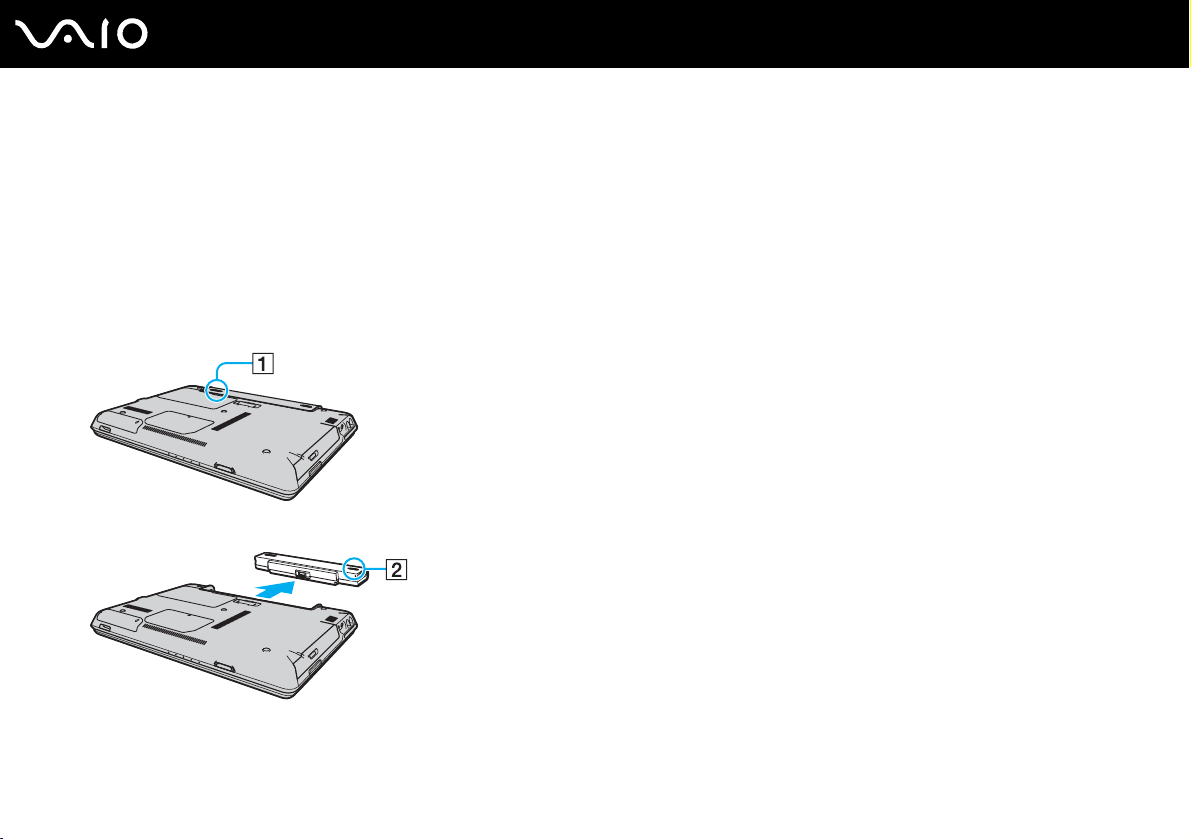
¿Cómo extraer el paquete de batería?
!
Podrá perder información tanto si retira el paquete de batería mientras el ordenador está encendido y no está conectado al adaptador de CA, como si
retira el paquete de batería mientras el ordenador está en modo Suspender.
Para extraer el paquete de batería
1 Apague el ordenador y cierre la pantalla LCD.
2 Deslice el conmutador de bloqueo (1) a la posición UNLOCK.
3 Deslice y sujete la palanca de liberación (2) y extraiga el paquete de batería del ordenador.
28
nN
Introducción
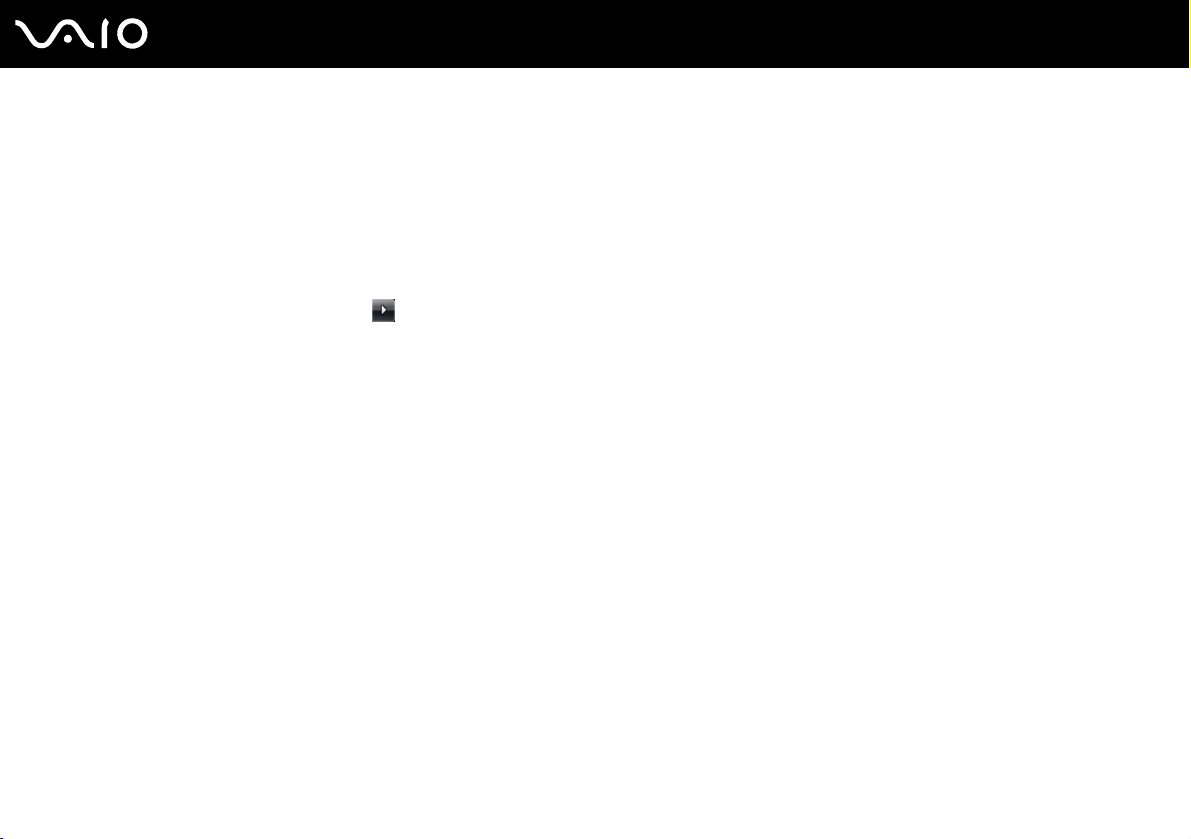
29
nN
Introducción
Apagado seguro del ordenador
Para evitar la pérdida de información que no se haya guardado, asegúrese de que apaga el ordenador de modo seguro, tal
como se indica a continuación.
Para apagar el ordenador
1 Desactive los dispositivos periféricos conectados al ordenador.
2 Haga clic en Inicio, en la flecha al lado del botón Bloquear y en Apagar.
3 Responda a los mensajes de advertencia sobre el guardado de documentos o la existencia de otros usuarios y espere
a que el ordenador se apague automáticamente.
El indicador de encendido se apagará.
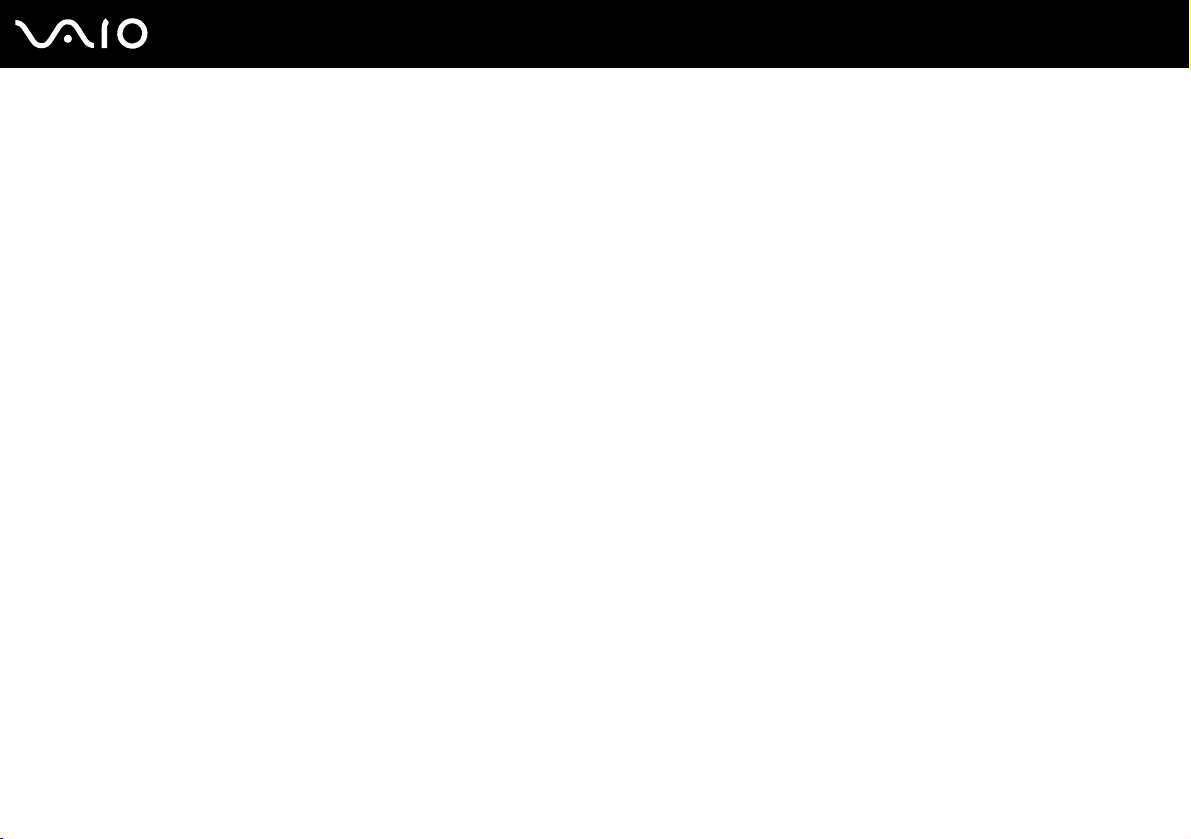
¿Cómo utilizar el ordenador VAIO?
El siguiente apartado describe cómo obtener el máximo rendimiento del ordenador VAIO.
❑ ¿Cómo utilizar el teclado? (página 31)
❑ ¿Cómo utilizar el Touchpad? (página 33)
❑ ¿Cómo utilizar la unidad de disco óptico? (página 34)
❑ ¿Cómo utilizar el módulo ExpressCard? (página 43)
❑ ¿Cómo utilizar el soporte Memory Stick? (página 47)
❑ ¿Cómo utilizar otras tarjetas de memoria? (página 53)
❑ ¿Cómo conectarse a Internet? (página 55)
❑ ¿Cómo utilizar la LAN inalámbrica (WLAN)? (página 56)
❑ ¿Cómo utilizar la función Bluetooth? (página 62)
30
nN
¿Cómo utilizar el ordenador VAIO?
